Adobe XD的官方全称是Adobe Experience Design CC,该软件是Adobe旗下专业的交互原型设计工具。Adobe XD中文版具有视觉设计、互动设计、用户体验设计、原型制作、预览和共享等功能,操作简单易上手。
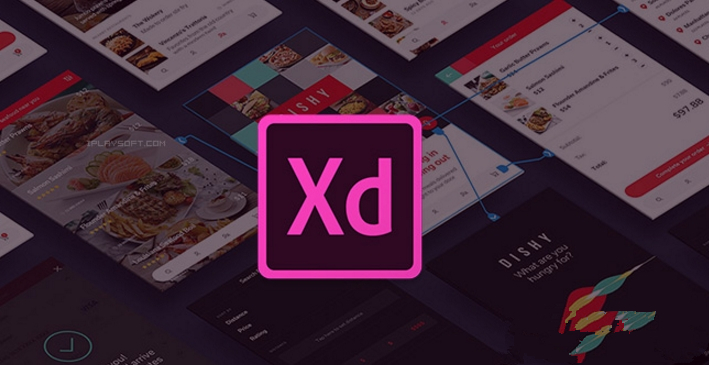
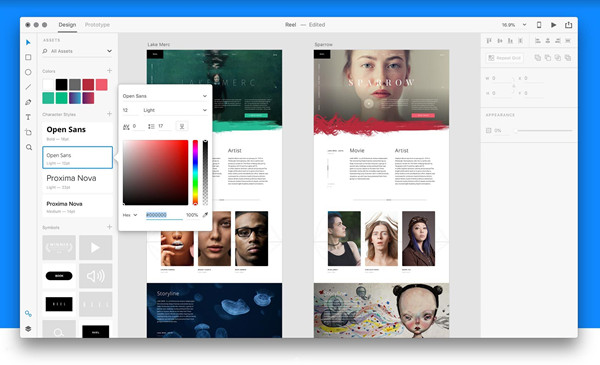
在 Windows 平台下,个人感觉 Adobe XD 确实要比 Axure 更好用一些,而对于有一定设计或 PS、AI 等使用经验的朋友,基本上手 Adobe XD 没有什么太大的难度和学习成本。
由于AdobeXDCC经常用于制作手机 APP 的原型设计,当你在 Mac 或 PC 电脑上做设计时,你还可以借助 XD 的移动版 APP,实时在 iPhone、iPad 和 Android 设备上预览出作品的效果,获得最真实的使用体验,从而更好地改进和迭代你的作品。
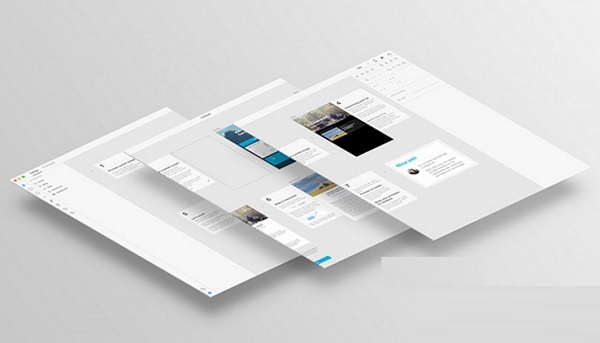
2、所有用户均可免费下载使用
Adobe XD 的对手主要是 Sketch 和 Axure,它们都是付费软件。而近日 Adobe 公布了一个非常良心的免费计划 (Starter Plan)——所有用户均可免费下载和使用AdobeXDCC2018,并且免费开放 Typekit 字体工具和 Creative Cloud 库访问权!这对个人开发者、学生、设计师、产品经理以及创业团队,都无疑是一个爆炸性的绝好消息
3、与Adobe系列软件无缝协作
XD CC 最大的优势在于可以与 Adobe Photoshop、Illustrator 等无缝协作,并且可以支持导入 Sketch 源文件,从而快速开发出产品原型。而且接下来,Adobe 还会给 XD 加入更多高级原型和动画、团队协作功能和插件。
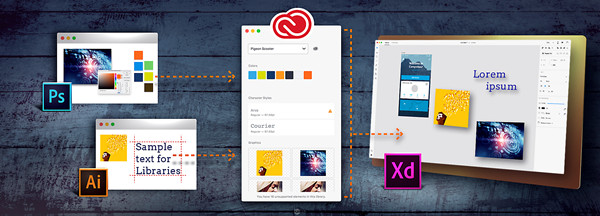
绘制、重复使用和组装各种元素,使用类似于repeatgrill在内的全新高级工具来创建线框、图形项目和产品原型。
交互式原型
在导出XD的时候增加互动元素,能够在桌面和移动设备上进行实时观看
轻松共享和协作
感兴趣的一方可以直接对你的原型进行评论,用户能够获得更积极的反馈。
更多功能即将到来
XDBeta还将会不断丰富各种有趣的功能,包括对Windows的支持以及实时协作工具
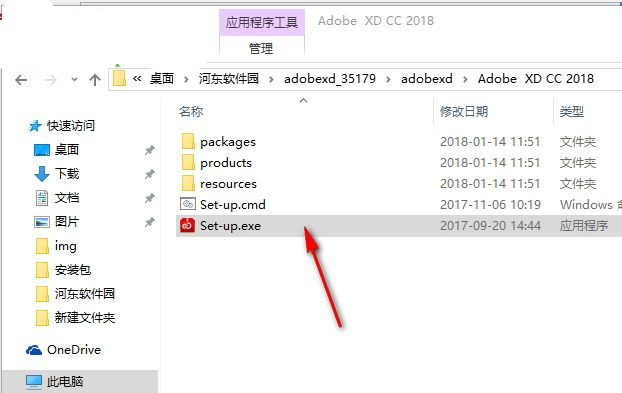
2、如图所示,输入账号就可以进入下一步了
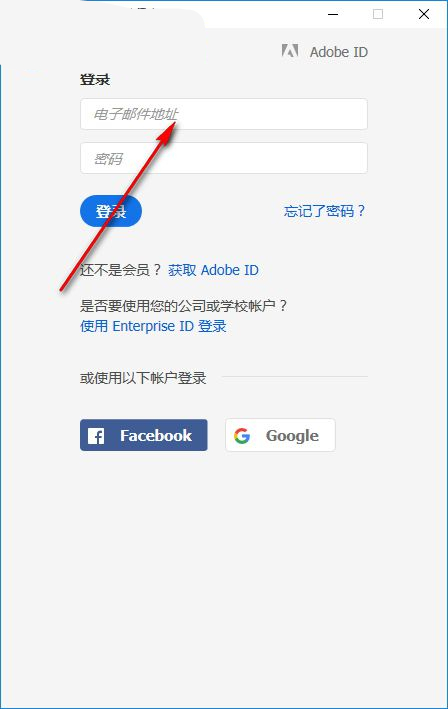
3、如果您选择断网安装,软件就不会提示您登录
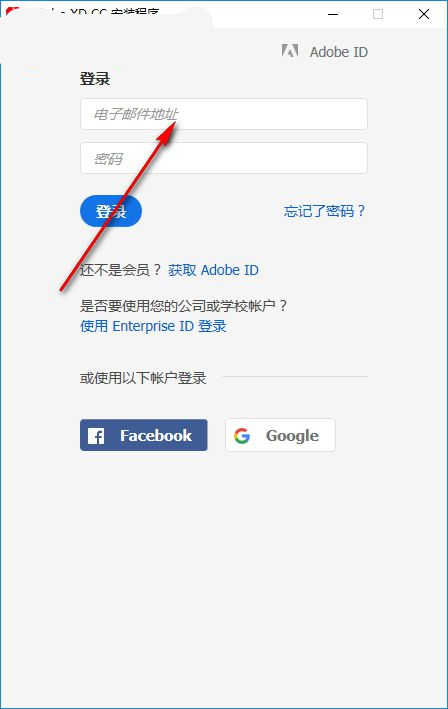
4、提示您已经安装了6%,等待软件安装完成即可
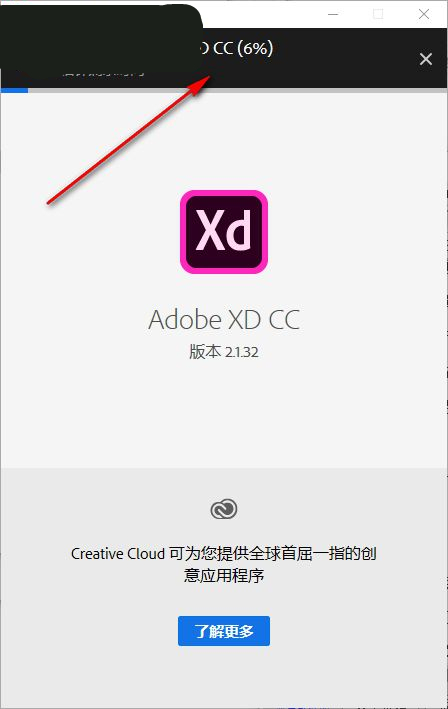
5、安装结束,提示您以后登录,这里点击第二个英文
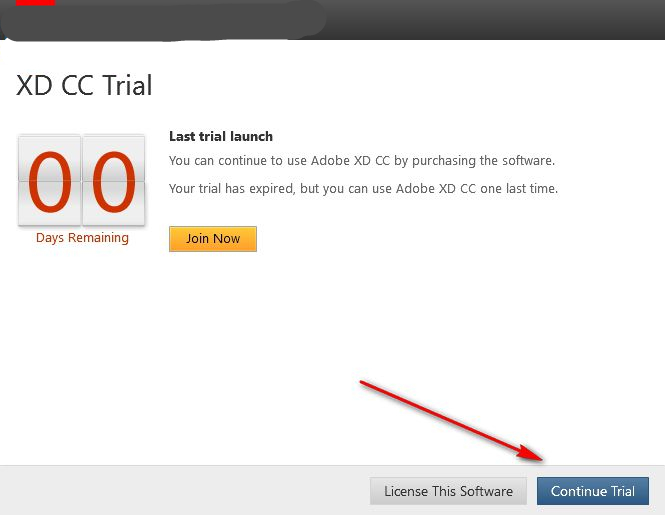
6、Adobe XD CC2018设计的界面就是这样的,可以建立新的工作区域
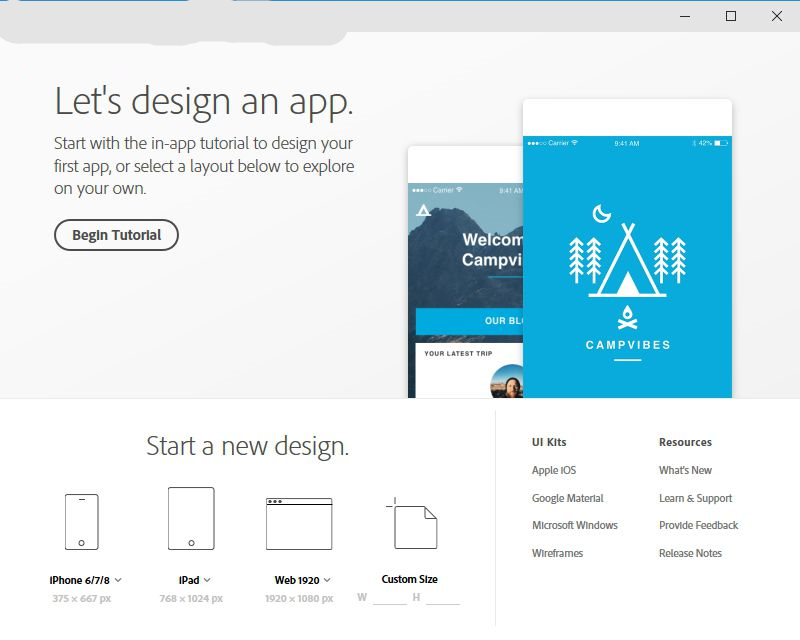
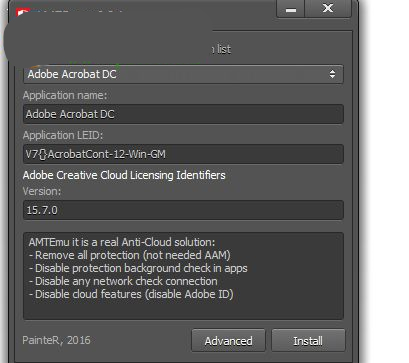
2、点击install以后弹出安装的地址,在安装地址找到“amtlib.dll”就可以激活了’
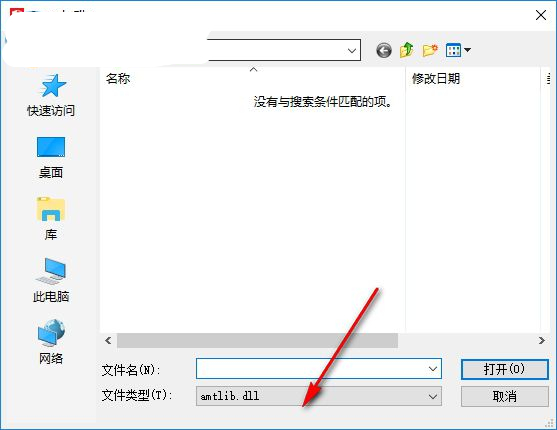
3、启动软件以后您可以继续设计原型作品
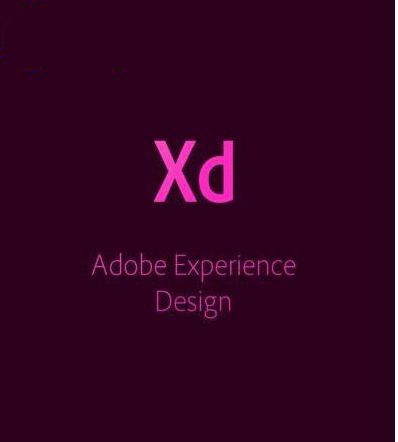
4、Adobe Experience Design可以设计的原型作品是非常多的,可以在这里选择设计的样式
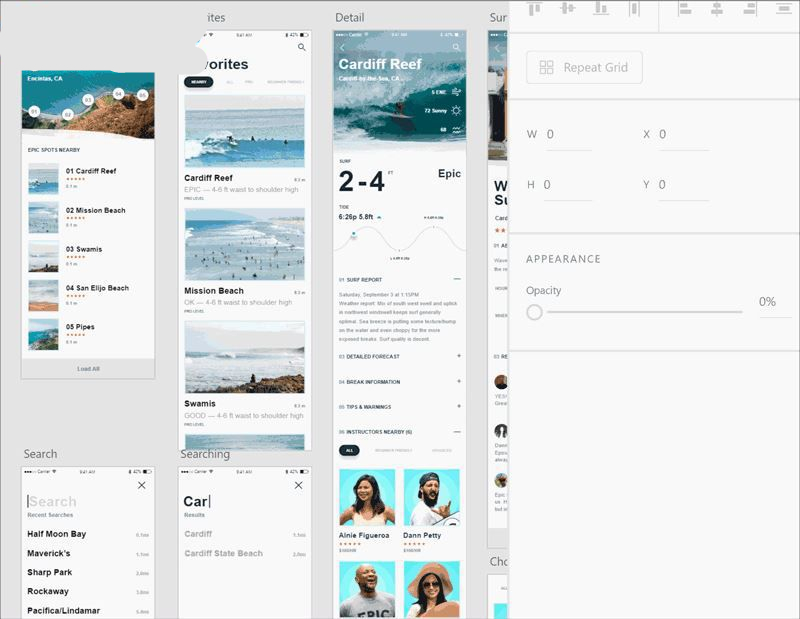
5、如图所示,很多添加到网页上的原型都是可以在XD上完成的
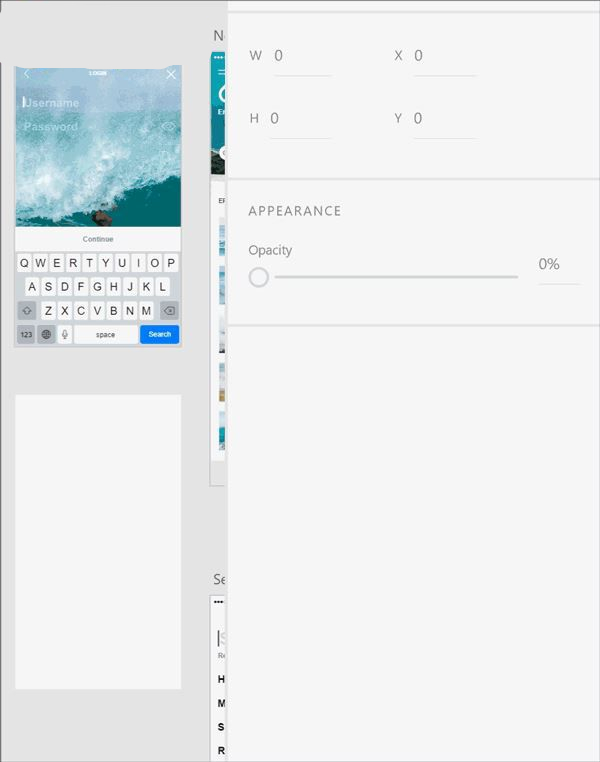
Adobe XD是一款免费的轻量级的原型制作软件,功能大致分为“设计”(静态界面设计)和“原型”(实现动态交互),他最大的优点是快速制作和展示。目前来看虽然和其他交互专业的原型制作软件相比它的功能比较有限,但是满足基本的操作是没问题的,如果想要制作出复杂的交互原型需要和Ai,Ps配合使用。这篇文章马克笔设计留学的MUzi老师主要介绍 “设计”部分的功能使用。
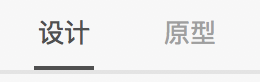
首先双手奉上Adobe爸爸官方的快捷键大全
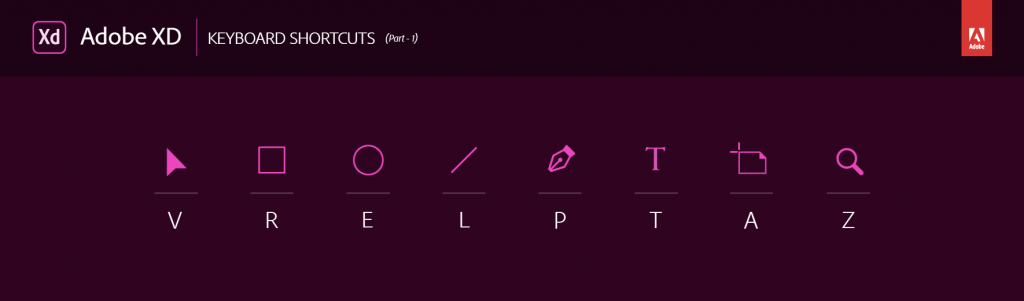
选择 V
矩形 R
椭圆 E
线条 L
钢笔 P
文本 T
画板 A
组合 Ctrl G
取消组合 Ctrl Shift G
符号 Ctrl K
锁定/解锁 Ctrl L
隐藏 Ctrl
剪切蒙版 Ctrl Shift M
重复网格 Ctrl R

XD在兼容这一块非常友好,可以兼容Ps,Ai,Sketch,Zeplin,Protopie文件。
但是这里要注意的是如果直接将文件拖入XD是没有反应的,正确的打开方式为选中元素在软件中复制Cmd+C / Ctrl+C,然后进入XD中黏贴Cmd+V / Ctrl+V。

XD中的矩形和椭圆是比较简单的功能,矩形圆角可以每个角分别设置圆度,如图:
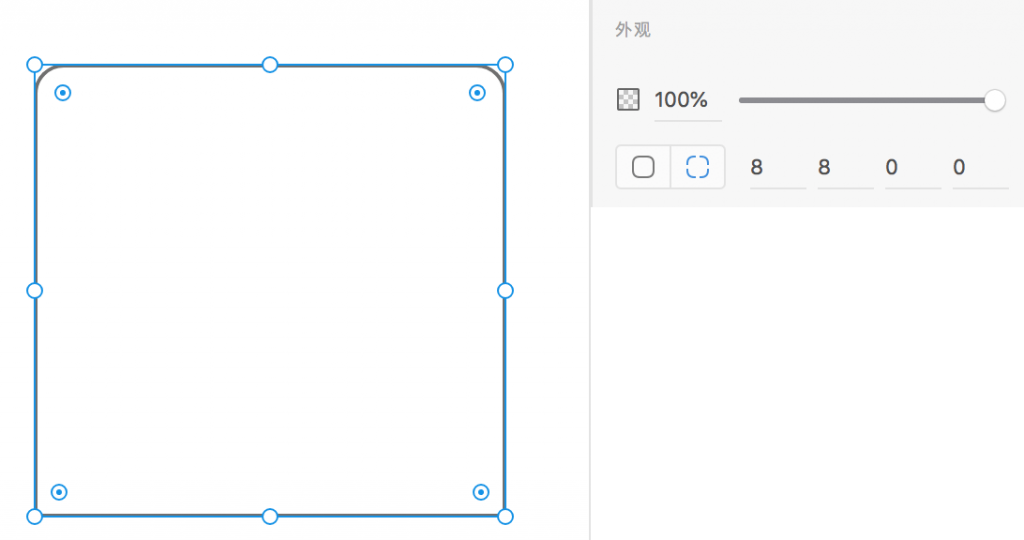

XD的直线工具提供对直线的粗细,端点,描边方式的设置。端点有平头、端点圆头端点和矩形端点;描边方式有中心描边,外部描边和内部描边。
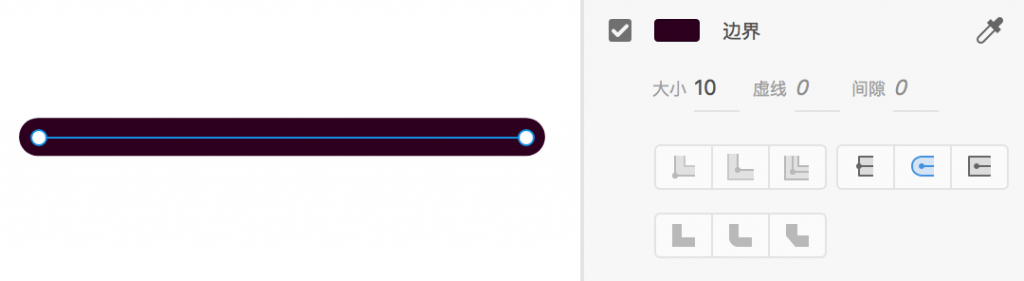
此外还有虚线设置选项,可以设置虚线的密度(在XD中叫做虚线)和间隙。
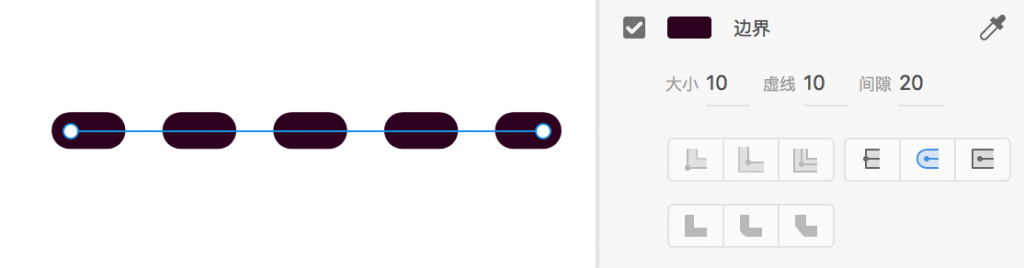

XD的钢笔工具比较基础,可以用来绘制简单的图案和icon,需要注意的是XD没有描点选择工具,需要双击路径后才能编辑。
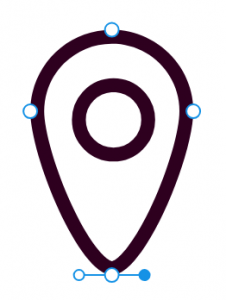

XD的文本工具可以说是简单好用,简单是说它的字符面板非常简单,相比Ai中的字符面板,只能设置字符间距,行距,段落间距;好用是指段落文本可以随时在点文本和区域文本之间随时切换。
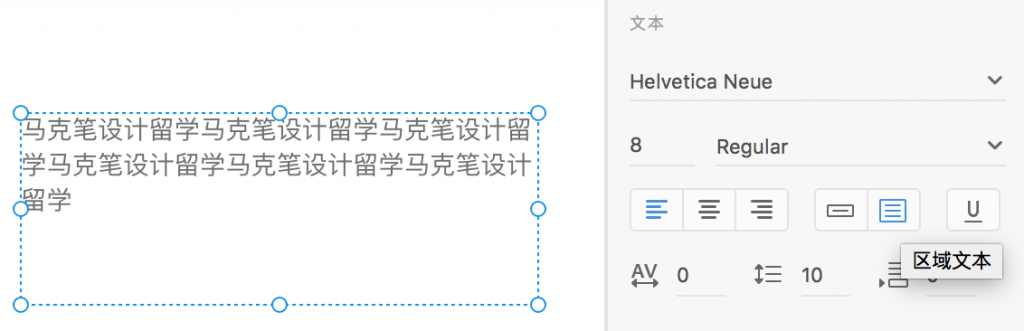
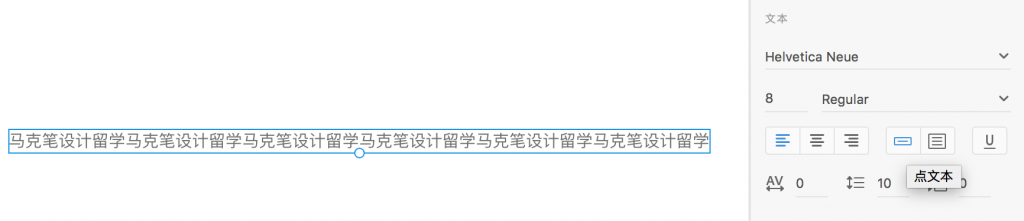

画板工具,快捷键A。选中画板工具后点击空白处即可新建画板,也可以选中已有画板复制黏贴。
每个画板的名字可以通过双击来修改,单击画板名称或者全选画板可以拖动画板。
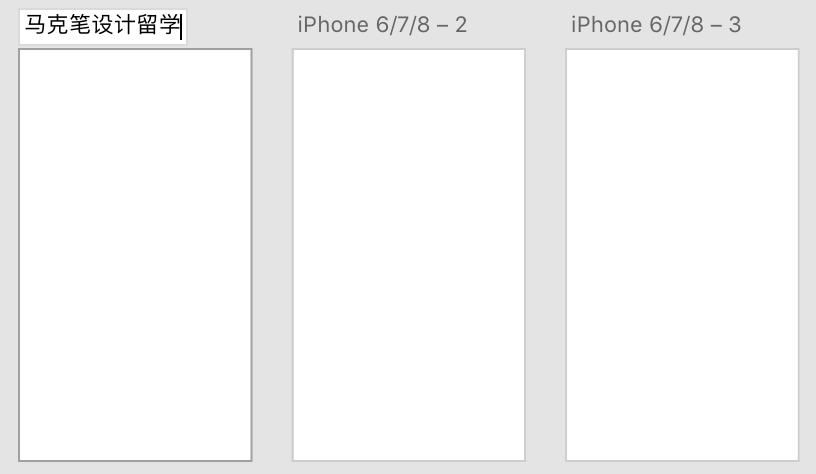

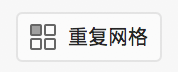
是XD独有的功能,它是用来横向或纵向复制内容的工具,一般用来填充制作列表,卡片类的页面。此外还可以拖动调整填充的间距。
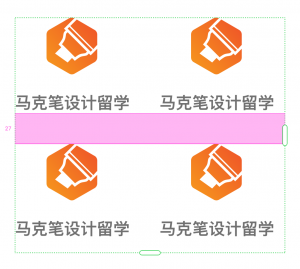
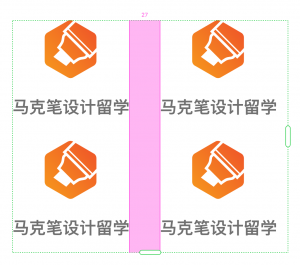

XD中的剪切蒙版共有两种方法,第一种是全选图片和图形,右键选择创建剪切蒙版,或者使用快捷键cmd+shift+M / ctrl+shift+M。这种方法创建的剪切蒙版不保留图案的边框,可以修改可以撤销。
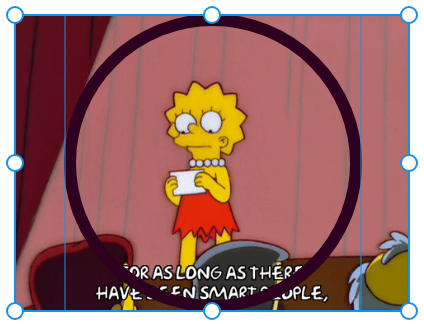
第二种方法是直接将图片拖进图形中,这种方法得到的剪切蒙版会保留图形的边框,需要手动去除,可以编辑但是不能撤销。
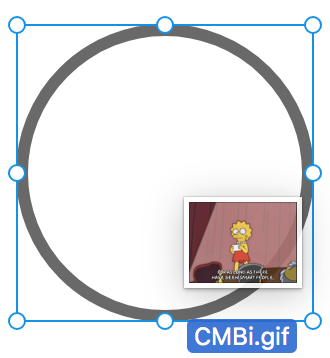

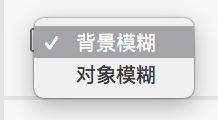
XD的模糊工具有两种选项,背景模糊和对象模糊。其中背景模糊是将图片或图案变成一个遮罩,作用于它下面的图片,相当于制作一个毛玻璃用来罩在图片上。
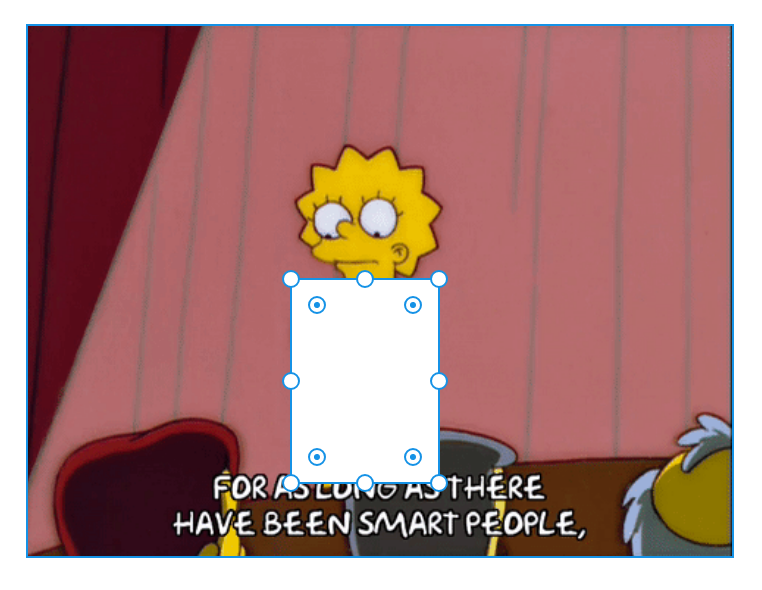

对象模糊是直接对图片进行模糊,类似于Ps中的高斯模糊。
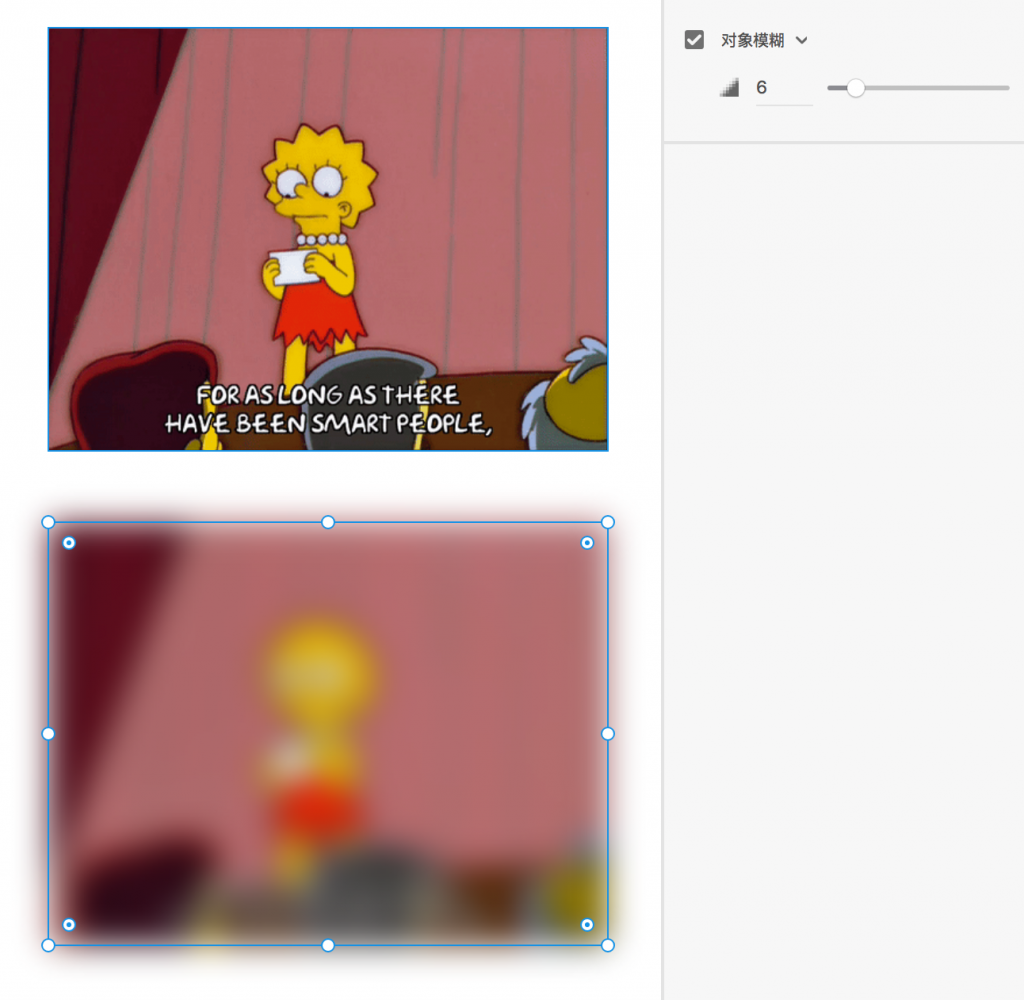

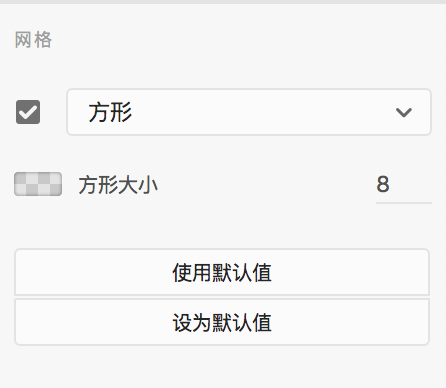
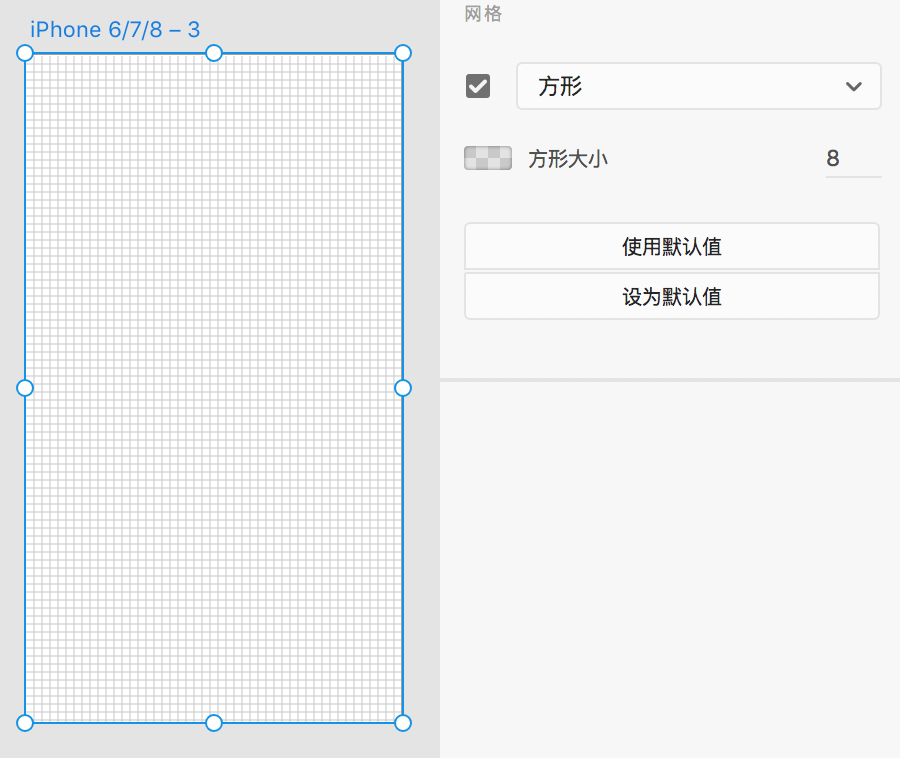
XD中提供了贴心的网格工具,分为方形网格和版面网格两种。
方形网格工具可以定义方格的大小和方格的颜色。
版面网格工具可以设置列数间距,列宽和颜色,是一个可以极大提高效率的工具。
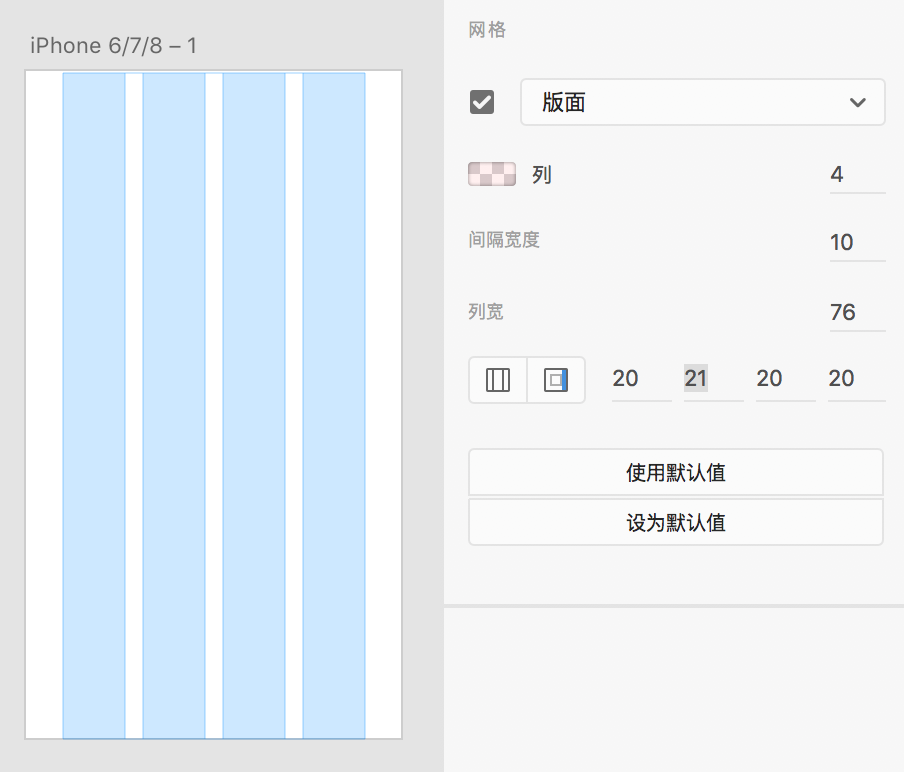
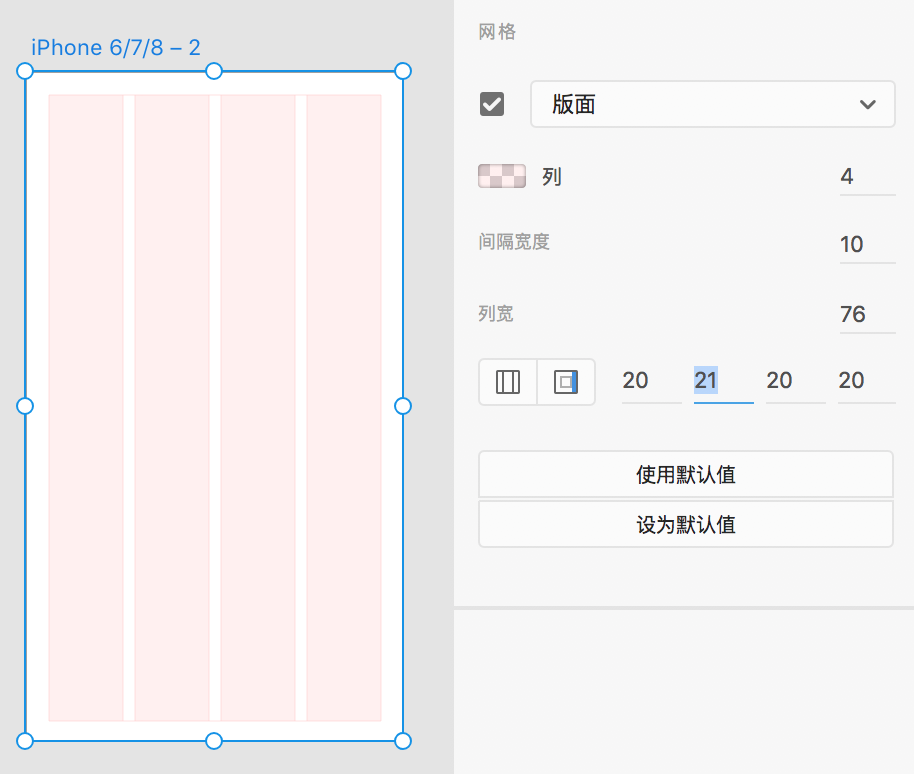
大家来介绍一下XD是如何实现动态交互原型的,也就是软件中的“原型”工作区
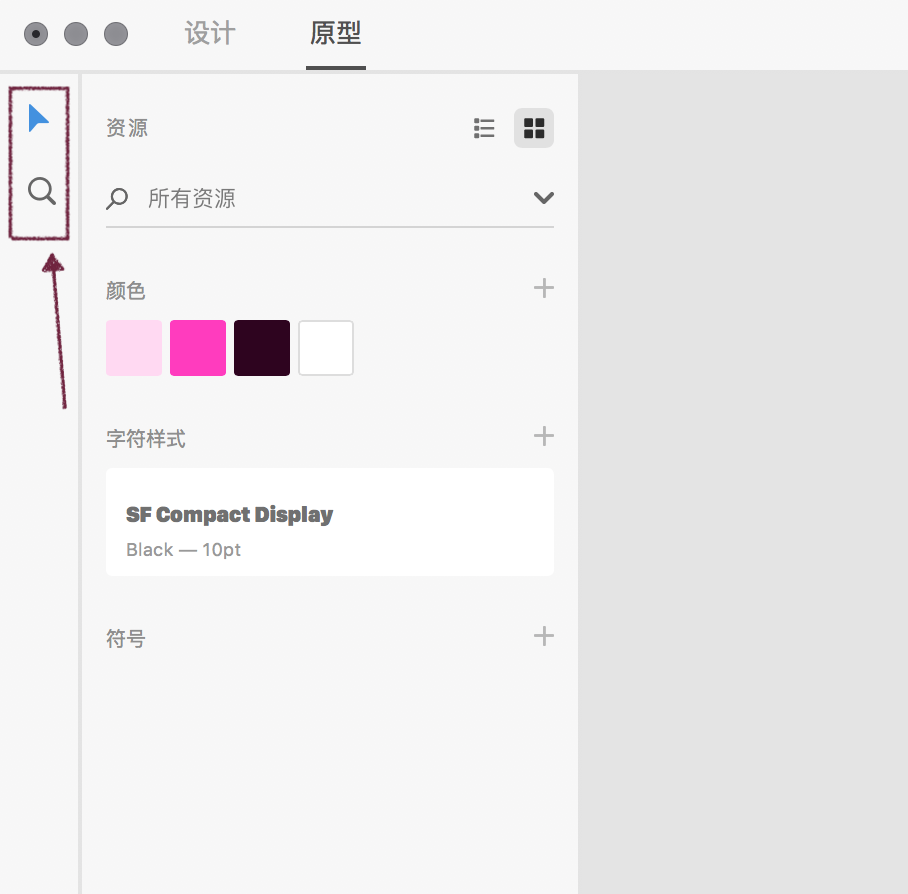
在XD中通过选择交互入口(可以是文字,图案,图片,一个编组以及一个页面),拖拽出一条曲线,链接到目标页面上,并且选择切换动效,从而实现动态交互。
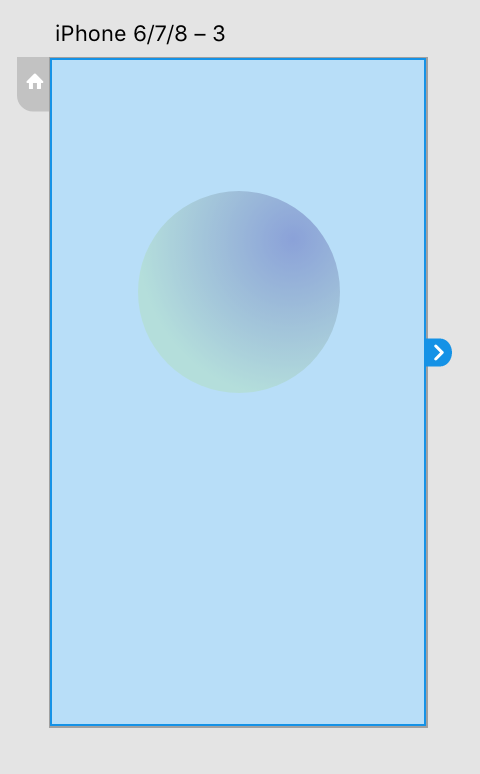
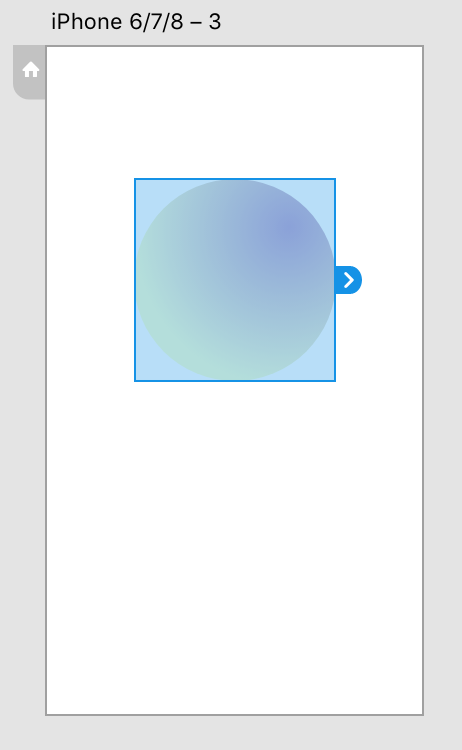

XD中的动态效果有两类,一类是界面之间的跳转,一类是页面内的交互。其中“过度”功能就是实现界面之间的切换跳转。它的操作比较简单,只要选择目标物体,拖拽出一条曲线链接到目标页面上即可完成。
在动效设置中有“过渡”和“缓动”的设定,“过渡”有无过渡,溶解,左右上下滑出以及向左右上下推出。“缓动”有渐入,渐出,渐入渐出和无缓动。
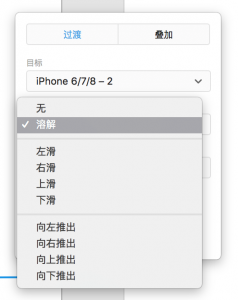
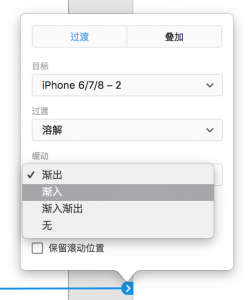

叠加是用来制作在页面中的交互,它的使用方法是在连接到目标物体之后,选择“叠加”,之后会出现一个绿色的框在原页面上,被连接的页面底色会变成透明,然后选择动态效果即可完成页面内的交互。
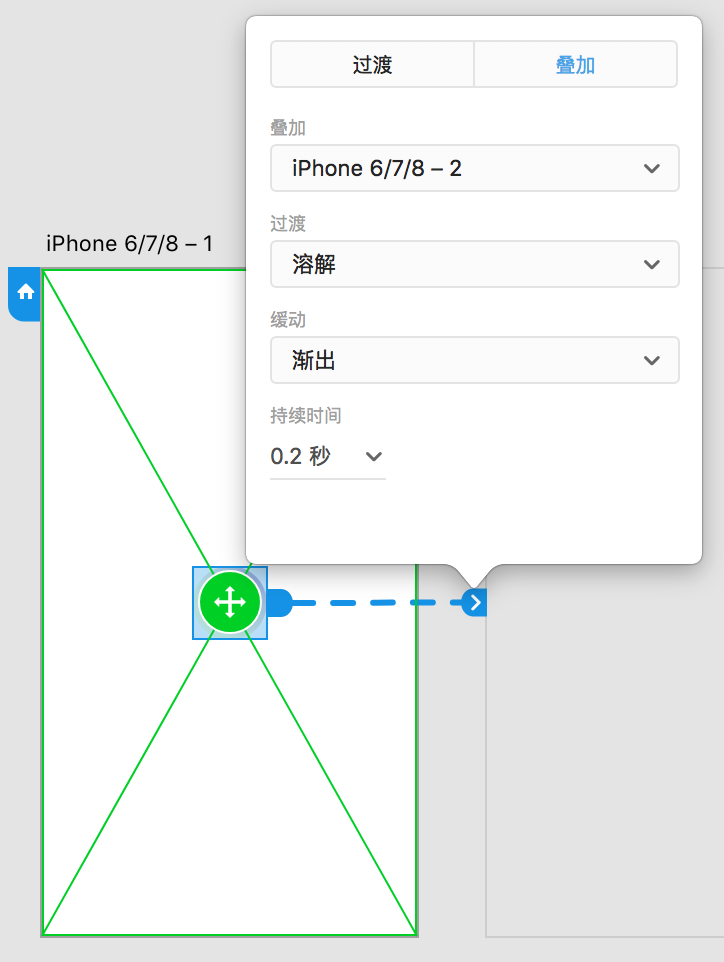
在这里还可以选择点击目标物体后的链接页面,XD默认是跳转到上一个画板,可以将它链接到你想要跳转的位置,即可完成下图这样的交互。
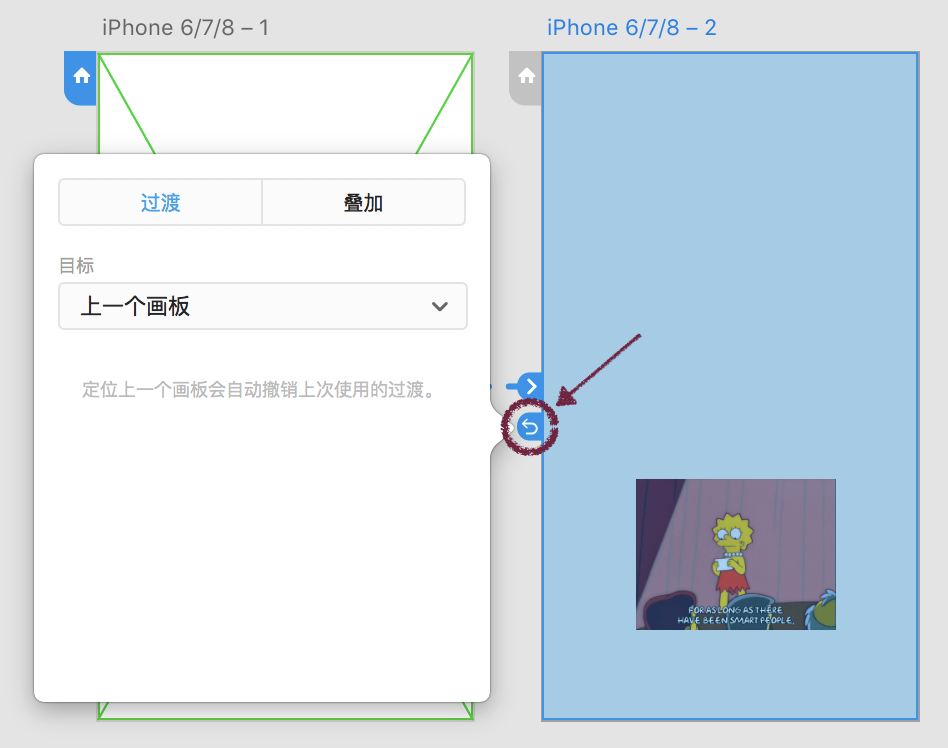
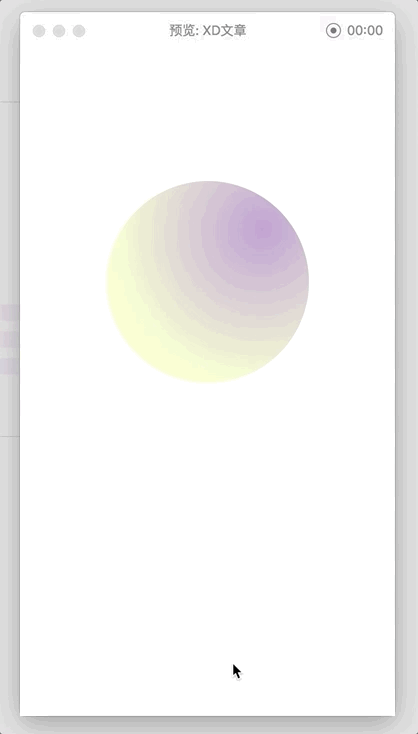

XD内有演示原型和录屏的功能,可以快速预览和交互并且录制视频。此外还可以设备上预览,这就需要下载XD的app,然后通过链接数据线或者登陆Creative Cloud账号同步项目来实现预览。
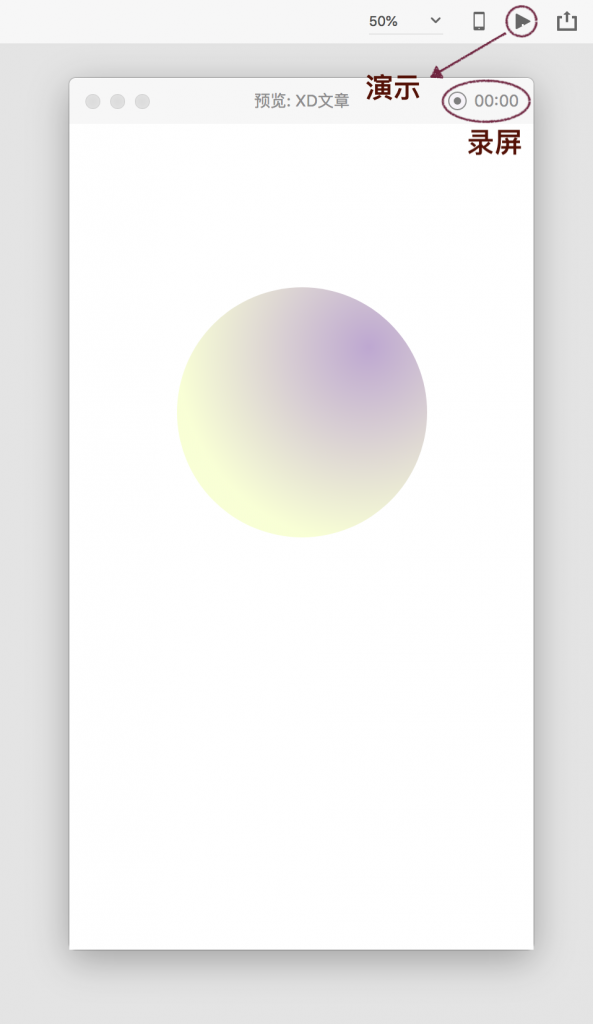
关机重启,重新安装,尝试把win10家庭版换成专业版1803,尝试安装vc2018运行库。
XD跟Axure、墨刀有什么区别?
XD对标Sketch,与Axure、墨刀不是同一类软件,如果你以前只用Axure、墨刀这类软件,那么不建议你使用XD。
Adobe XD CC安装失败如何破?
安装失败万能解决大法:
1.查看/修改hosts,重新安装;
2.重启Adobe Creative Cloud重新安装;
3.重启Adobe Creative Cloud并重启电脑重新安装;
4.使用Cleanapp删除Adobe Creative Cloud全部文件重新下载Adobe Creative Cloud安装
5.重装系统,重新安装。
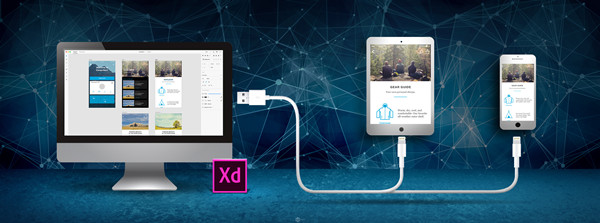
添加了设计库接近1200中设计组件
在设计元件的时候允许您添加第三方的工具
可以下载原型到软件上编辑
可以从元件库上找到设计的样式
支持图标模型设计
可以选择已有的图标样式
Adobe XD CC2018也可以在PS上使用
设计的原型可以保存为位图的格式
系统要求:Windows 10 创意者更新(64 位)- 版本 1703(内部版本 10.0.15063)或更高版本。
CPU:2 GHz
内存:4 GB,2 GB可用硬盘空间安装; 安装期间需要额外的可用空间
显示:1280 x 800
图形:英特尔,AMD或Nvidia GPU,驱动程序比2014年更新,支持Direct 3D DDI 11或12
注意:最新版本的 Adobe XD 已在公开版本的 MAC 和 Windows 操作系统上进行了充分的测试;不过,在 Beta 版本的 MAC 和 Windows 操作系统中,可能会出现意外行为。
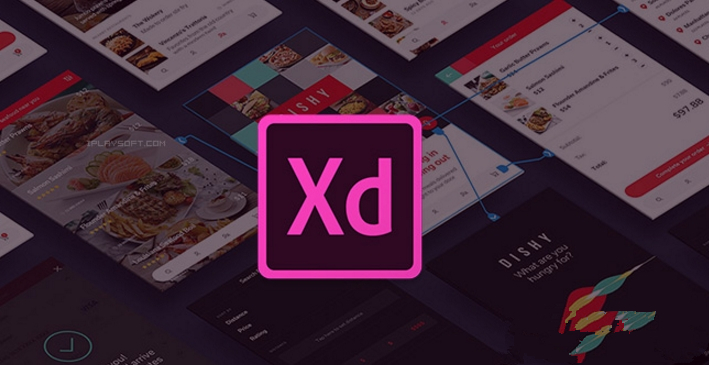
【软件介绍】
Adobe XD官方版(全称为 Adobe Experience Design CC) 是专为 UX、UI、原型、交互而生的矢量化图形设计软件,它跨平台支持 Win10 与 macOS,可快速设计和建立手机 App 或网站原型,包含线框稿、视觉设计、互动设计、用户体验设计、原型制作、预览和共享等功能。,使用简单,操作顺手,同时也足够的专业,因此用“简单优雅,力量不凡”来形容它也不为过。而且实际用起来,你会发现它显示平滑,性能优异,其体验犹如在真机屏幕上体验一般,给人印象非常好。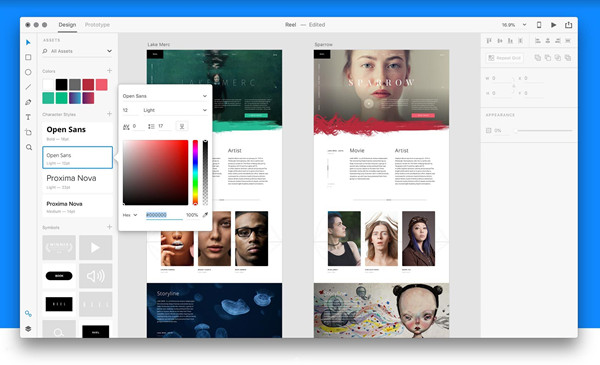
【软件特色】
1、简单易用且专业的交互设计工具在 Windows 平台下,个人感觉 Adobe XD 确实要比 Axure 更好用一些,而对于有一定设计或 PS、AI 等使用经验的朋友,基本上手 Adobe XD 没有什么太大的难度和学习成本。
由于AdobeXDCC经常用于制作手机 APP 的原型设计,当你在 Mac 或 PC 电脑上做设计时,你还可以借助 XD 的移动版 APP,实时在 iPhone、iPad 和 Android 设备上预览出作品的效果,获得最真实的使用体验,从而更好地改进和迭代你的作品。
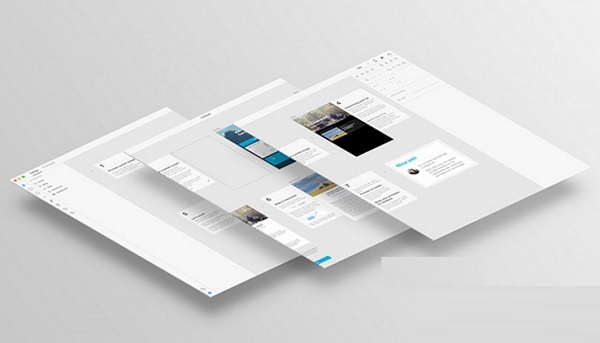
2、所有用户均可免费下载使用
Adobe XD 的对手主要是 Sketch 和 Axure,它们都是付费软件。而近日 Adobe 公布了一个非常良心的免费计划 (Starter Plan)——所有用户均可免费下载和使用AdobeXDCC2018,并且免费开放 Typekit 字体工具和 Creative Cloud 库访问权!这对个人开发者、学生、设计师、产品经理以及创业团队,都无疑是一个爆炸性的绝好消息
3、与Adobe系列软件无缝协作
XD CC 最大的优势在于可以与 Adobe Photoshop、Illustrator 等无缝协作,并且可以支持导入 Sketch 源文件,从而快速开发出产品原型。而且接下来,Adobe 还会给 XD 加入更多高级原型和动画、团队协作功能和插件。
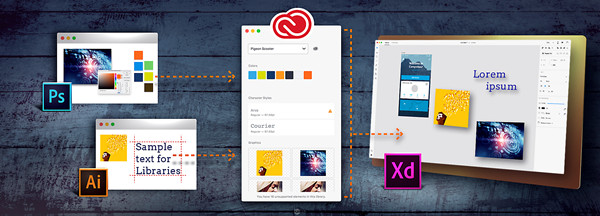
【功能介绍】
Adobe XD官方版专用设计工具绘制、重复使用和组装各种元素,使用类似于repeatgrill在内的全新高级工具来创建线框、图形项目和产品原型。
交互式原型
在导出XD的时候增加互动元素,能够在桌面和移动设备上进行实时观看
轻松共享和协作
感兴趣的一方可以直接对你的原型进行评论,用户能够获得更积极的反馈。
更多功能即将到来
XDBeta还将会不断丰富各种有趣的功能,包括对Windows的支持以及实时协作工具
【安装方法】
1、下载Set-up.exe软件,点击安装,随后登录自己的安装账号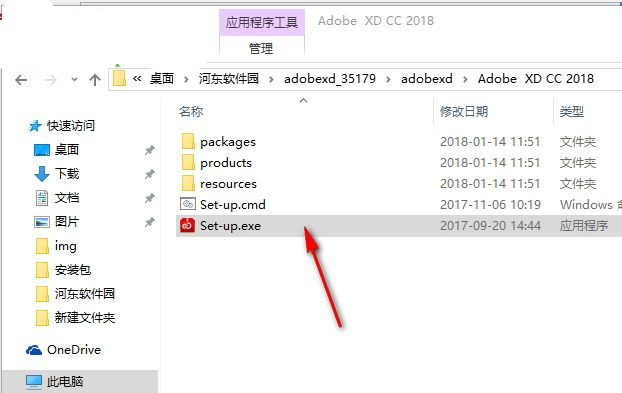
2、如图所示,输入账号就可以进入下一步了
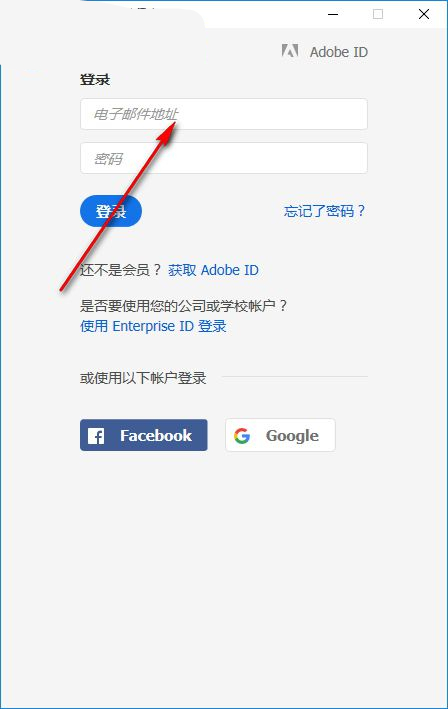
3、如果您选择断网安装,软件就不会提示您登录
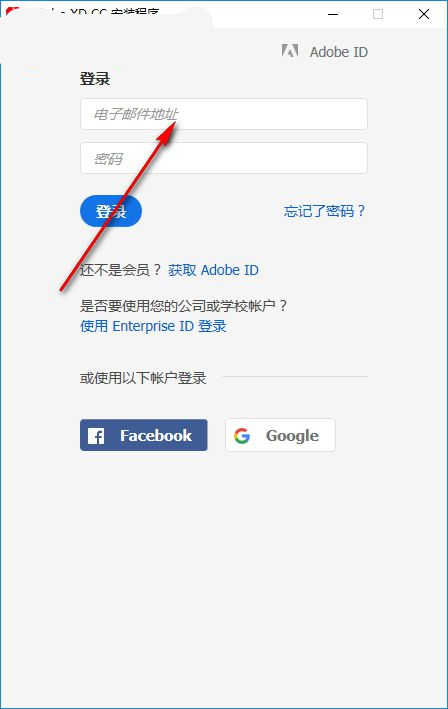
4、提示您已经安装了6%,等待软件安装完成即可
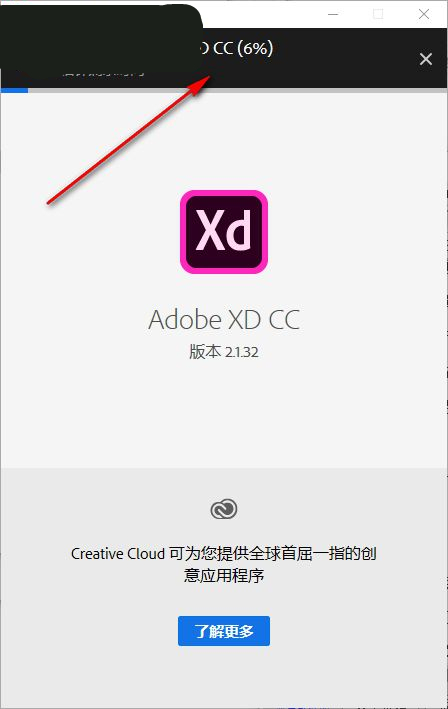
5、安装结束,提示您以后登录,这里点击第二个英文
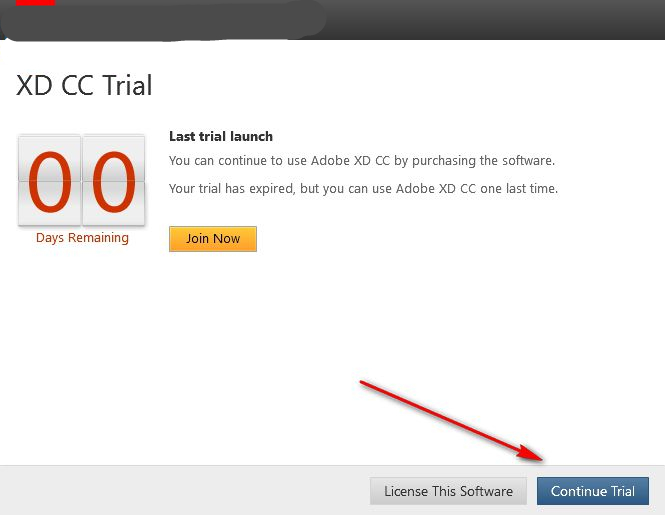
6、Adobe XD CC2018设计的界面就是这样的,可以建立新的工作区域
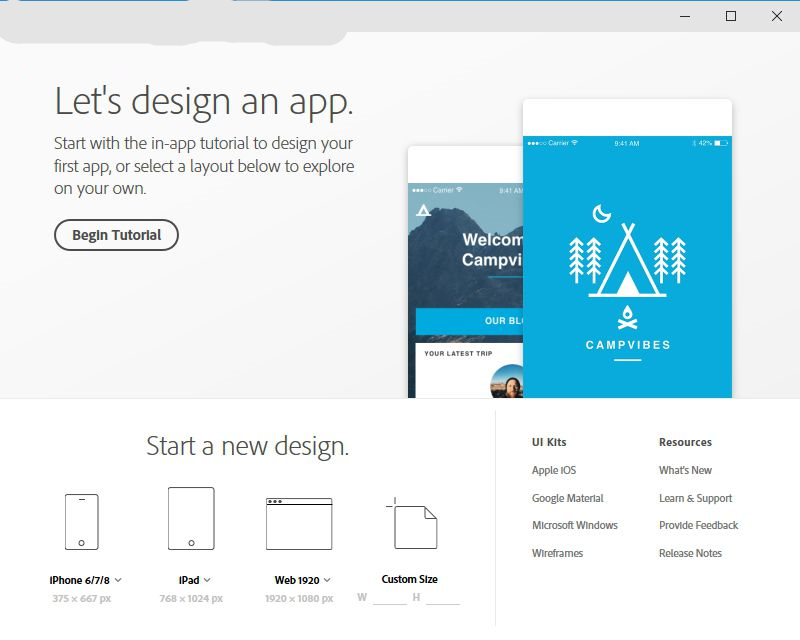
【破解教程】
1、点击打开软件的补丁功能,这里是注册机的界面,可以选择Adobe XD CC2018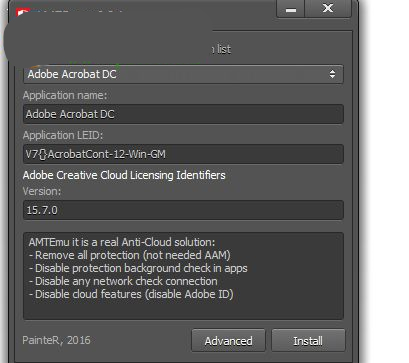
2、点击install以后弹出安装的地址,在安装地址找到“amtlib.dll”就可以激活了’
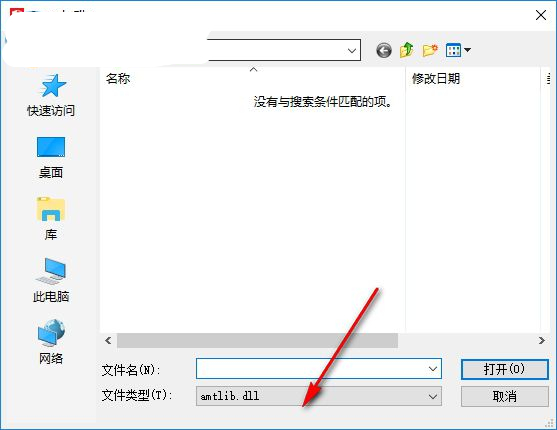
3、启动软件以后您可以继续设计原型作品
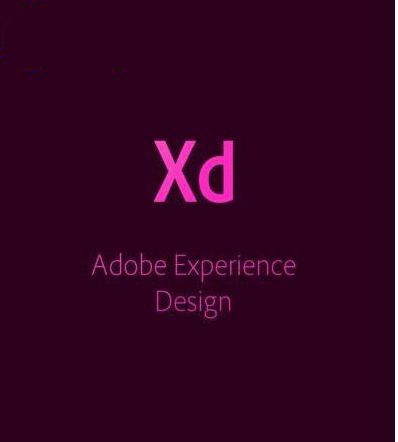
4、Adobe Experience Design可以设计的原型作品是非常多的,可以在这里选择设计的样式
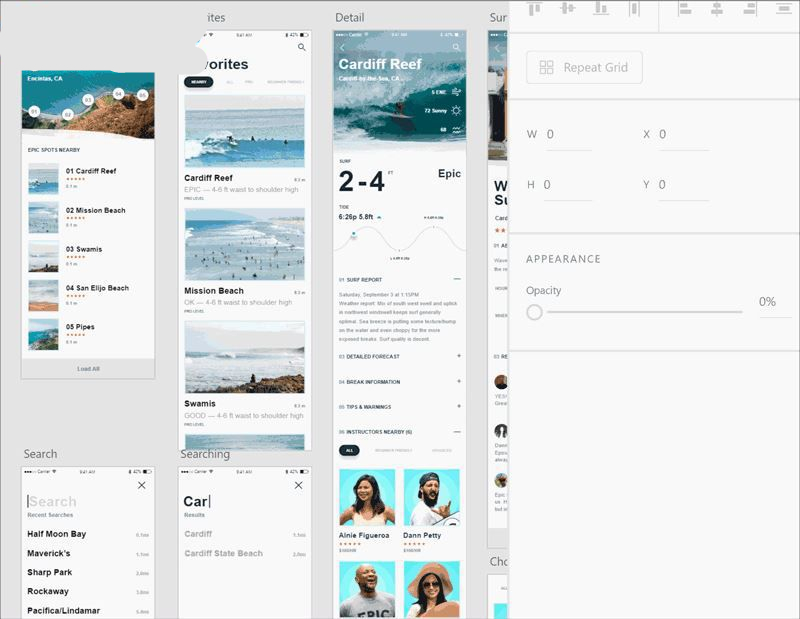
5、如图所示,很多添加到网页上的原型都是可以在XD上完成的
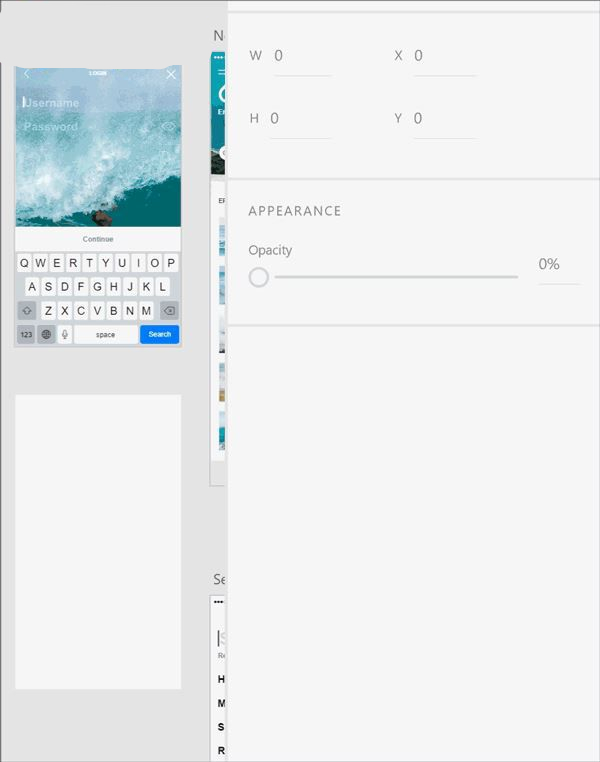
【使用教程】
Adobe XD从入门到精通详细教程。Adobe XD是一款免费的轻量级的原型制作软件,功能大致分为“设计”(静态界面设计)和“原型”(实现动态交互),他最大的优点是快速制作和展示。目前来看虽然和其他交互专业的原型制作软件相比它的功能比较有限,但是满足基本的操作是没问题的,如果想要制作出复杂的交互原型需要和Ai,Ps配合使用。这篇文章马克笔设计留学的MUzi老师主要介绍 “设计”部分的功能使用。
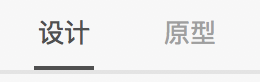
首先双手奉上Adobe爸爸官方的快捷键大全
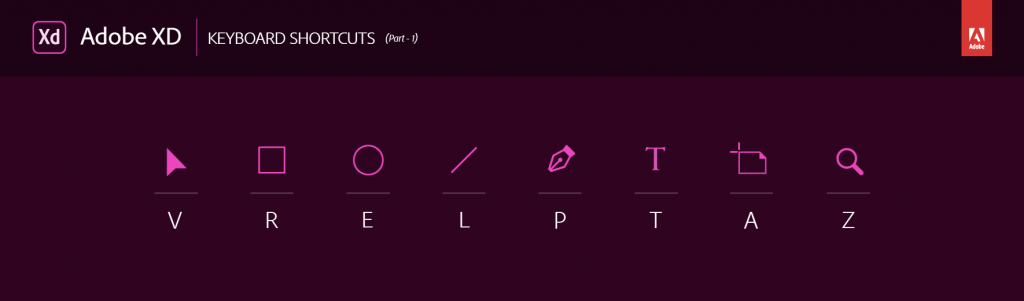
选择 V
矩形 R
椭圆 E
线条 L
钢笔 P
文本 T
画板 A
组合 Ctrl G
取消组合 Ctrl Shift G
符号 Ctrl K
锁定/解锁 Ctrl L
隐藏 Ctrl
剪切蒙版 Ctrl Shift M
重复网格 Ctrl R

XD在兼容这一块非常友好,可以兼容Ps,Ai,Sketch,Zeplin,Protopie文件。
但是这里要注意的是如果直接将文件拖入XD是没有反应的,正确的打开方式为选中元素在软件中复制Cmd+C / Ctrl+C,然后进入XD中黏贴Cmd+V / Ctrl+V。

XD中的矩形和椭圆是比较简单的功能,矩形圆角可以每个角分别设置圆度,如图:
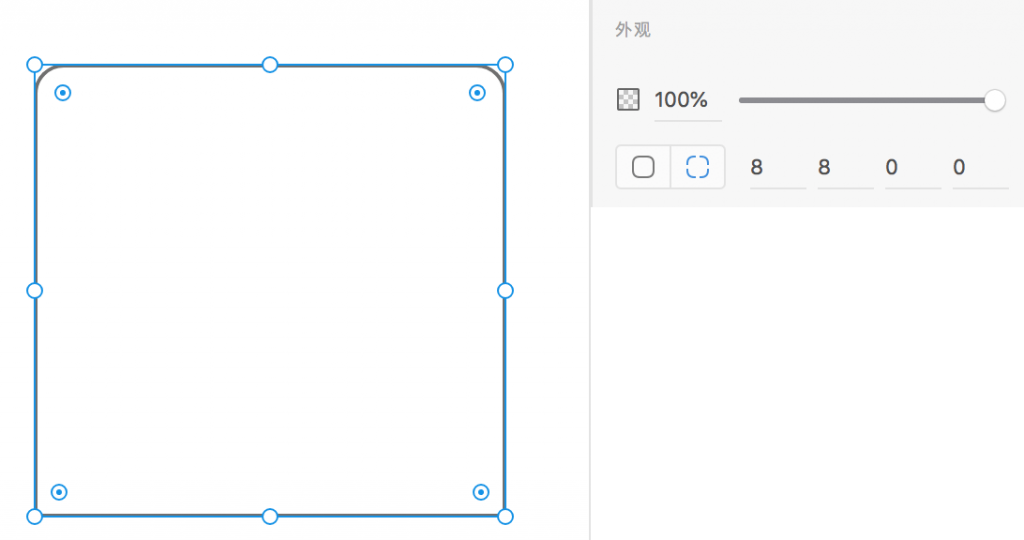

XD的直线工具提供对直线的粗细,端点,描边方式的设置。端点有平头、端点圆头端点和矩形端点;描边方式有中心描边,外部描边和内部描边。
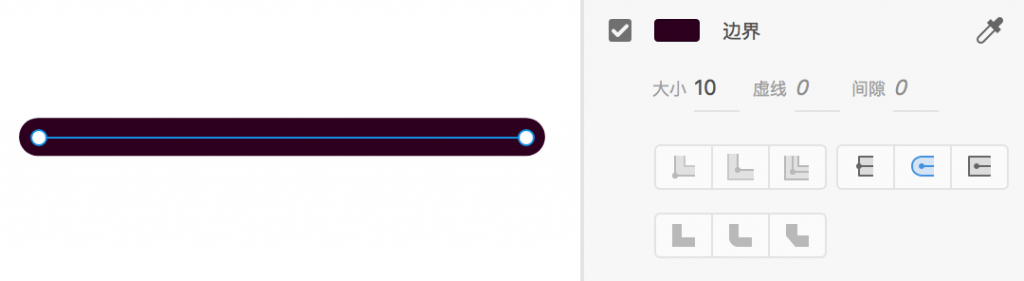
此外还有虚线设置选项,可以设置虚线的密度(在XD中叫做虚线)和间隙。
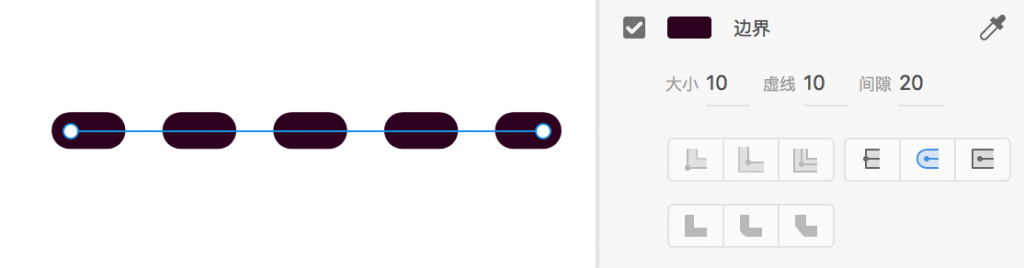

XD的钢笔工具比较基础,可以用来绘制简单的图案和icon,需要注意的是XD没有描点选择工具,需要双击路径后才能编辑。
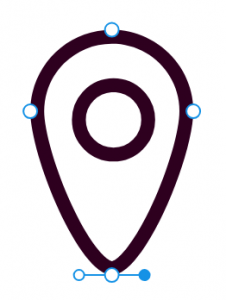

XD的文本工具可以说是简单好用,简单是说它的字符面板非常简单,相比Ai中的字符面板,只能设置字符间距,行距,段落间距;好用是指段落文本可以随时在点文本和区域文本之间随时切换。
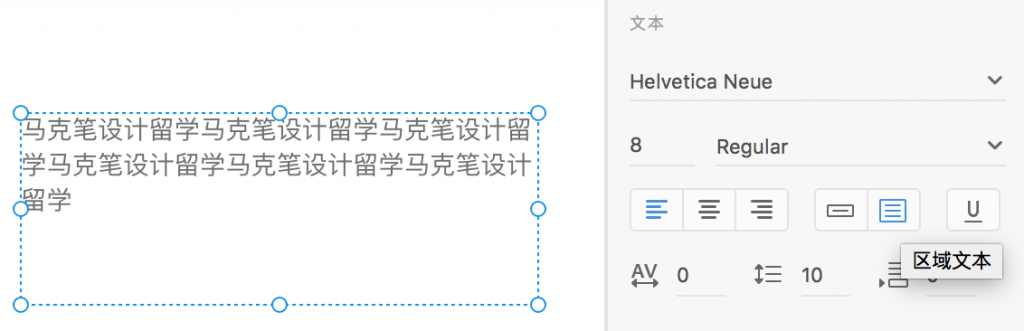
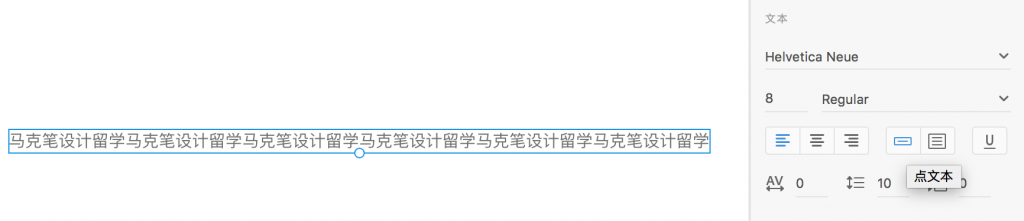

画板工具,快捷键A。选中画板工具后点击空白处即可新建画板,也可以选中已有画板复制黏贴。
每个画板的名字可以通过双击来修改,单击画板名称或者全选画板可以拖动画板。
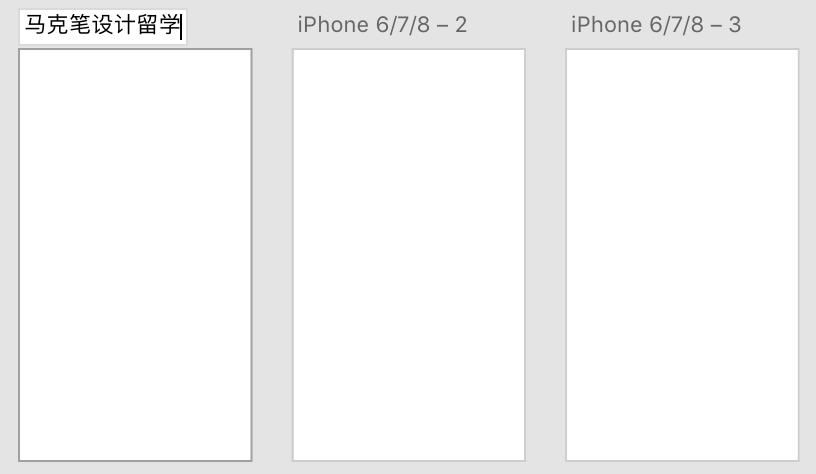

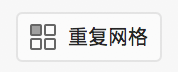
是XD独有的功能,它是用来横向或纵向复制内容的工具,一般用来填充制作列表,卡片类的页面。此外还可以拖动调整填充的间距。
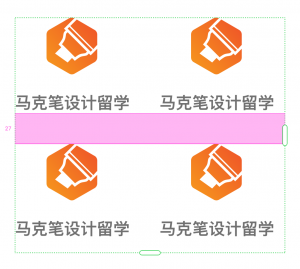
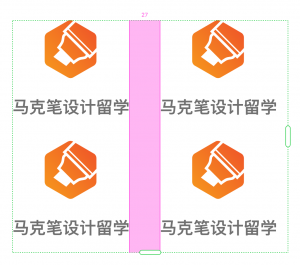

XD中的剪切蒙版共有两种方法,第一种是全选图片和图形,右键选择创建剪切蒙版,或者使用快捷键cmd+shift+M / ctrl+shift+M。这种方法创建的剪切蒙版不保留图案的边框,可以修改可以撤销。
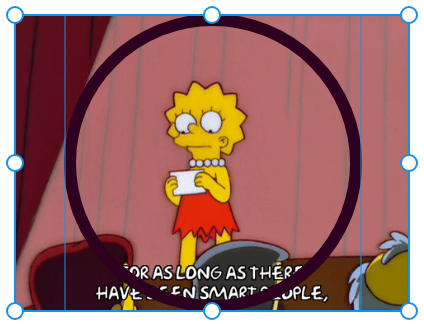
第二种方法是直接将图片拖进图形中,这种方法得到的剪切蒙版会保留图形的边框,需要手动去除,可以编辑但是不能撤销。
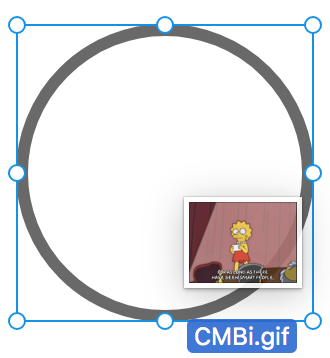

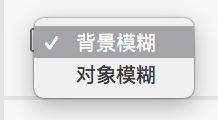
XD的模糊工具有两种选项,背景模糊和对象模糊。其中背景模糊是将图片或图案变成一个遮罩,作用于它下面的图片,相当于制作一个毛玻璃用来罩在图片上。
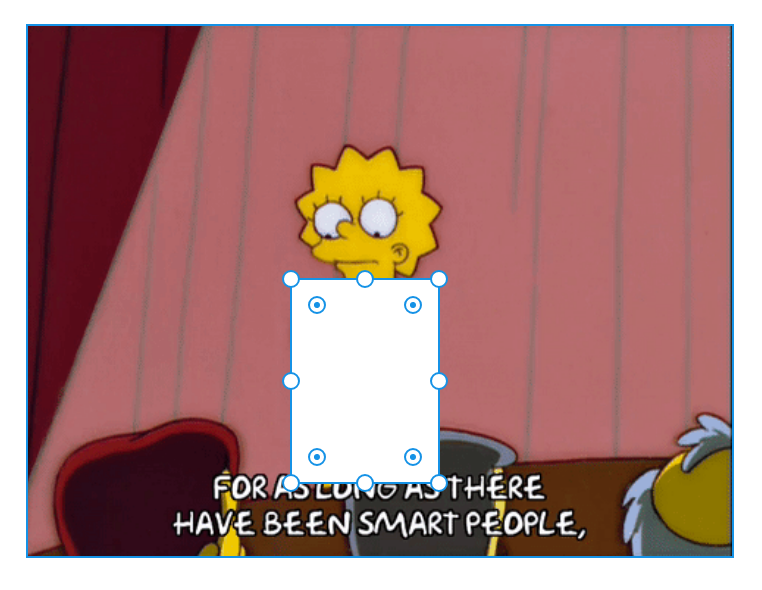

对象模糊是直接对图片进行模糊,类似于Ps中的高斯模糊。
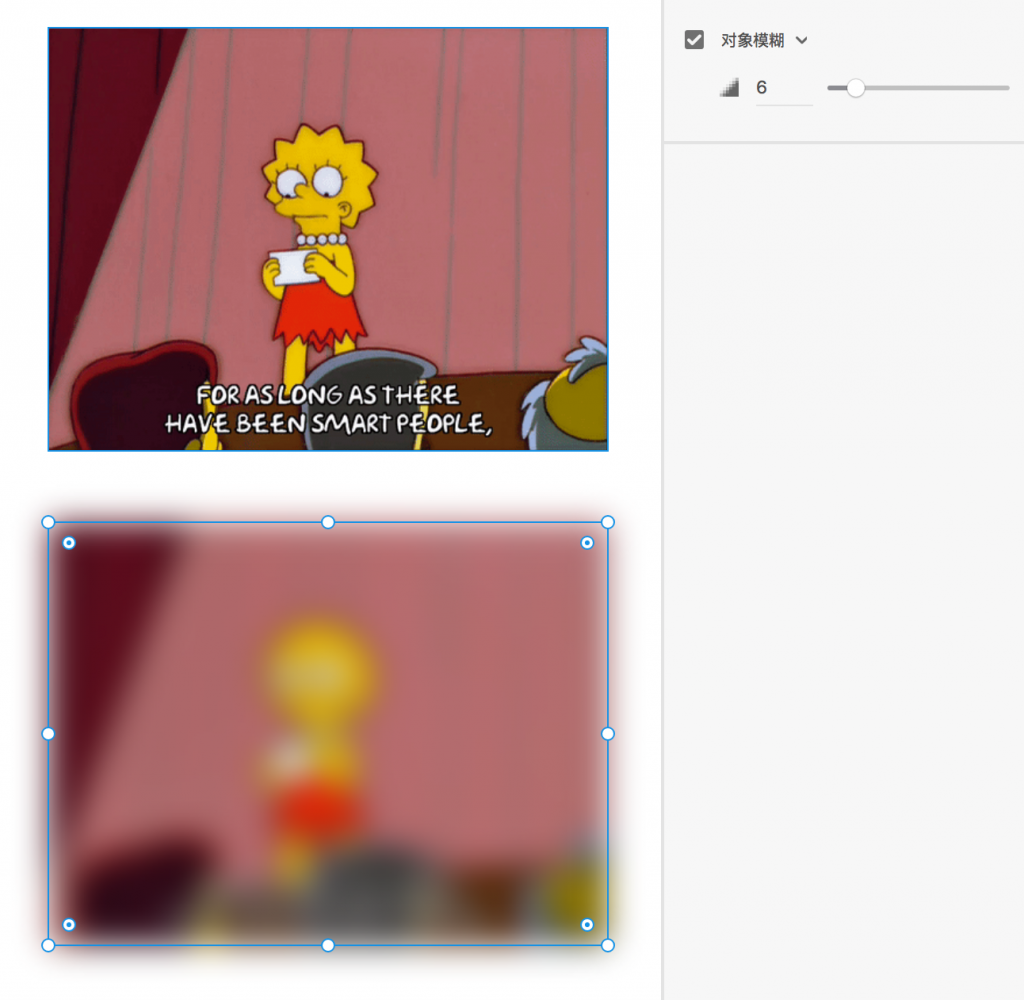

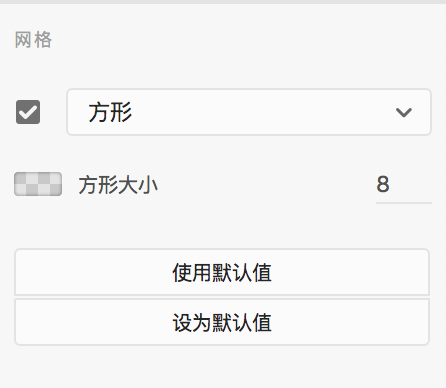
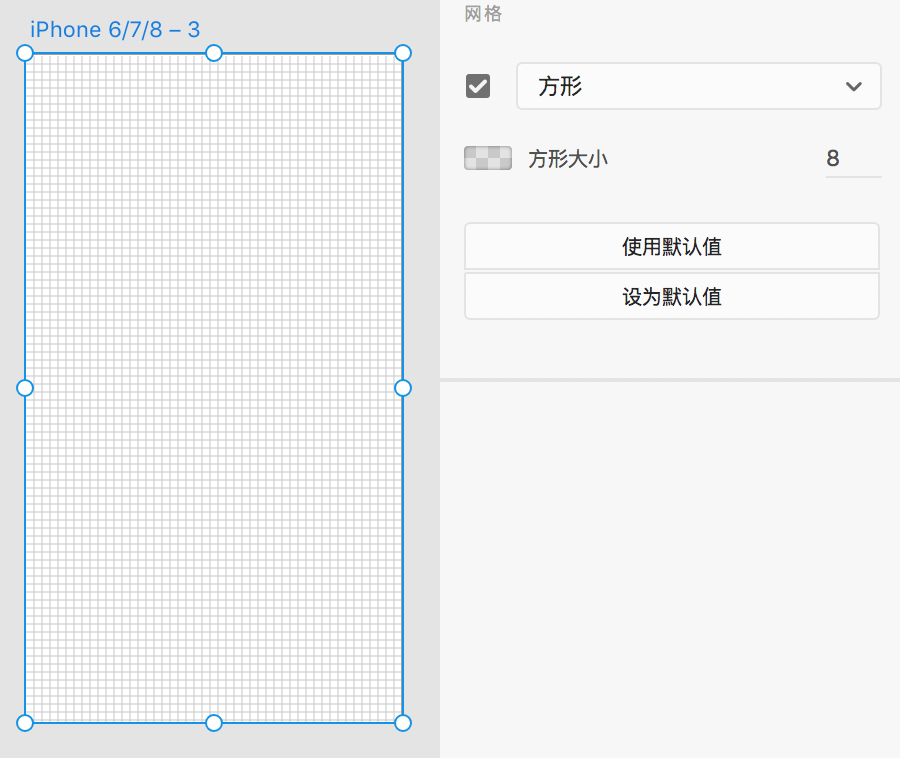
XD中提供了贴心的网格工具,分为方形网格和版面网格两种。
方形网格工具可以定义方格的大小和方格的颜色。
版面网格工具可以设置列数间距,列宽和颜色,是一个可以极大提高效率的工具。
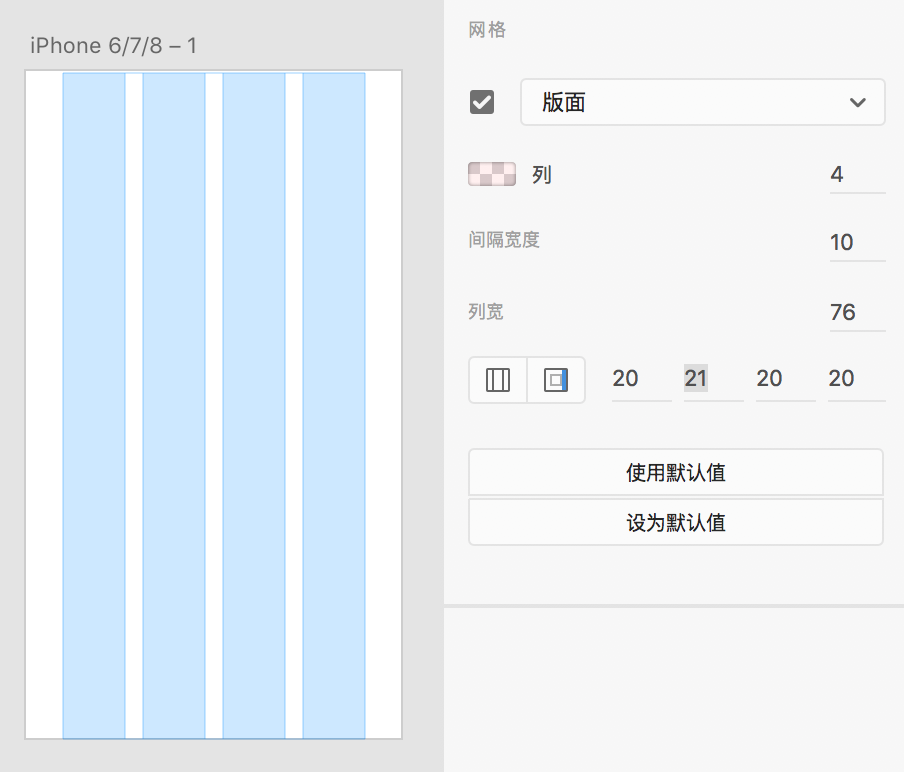
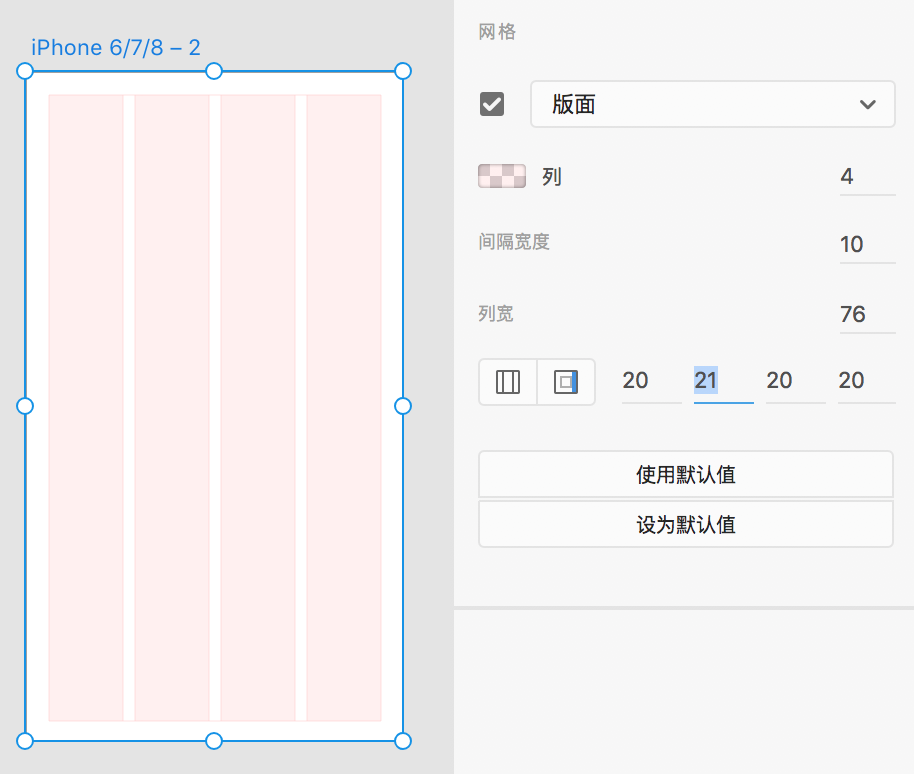
大家来介绍一下XD是如何实现动态交互原型的,也就是软件中的“原型”工作区
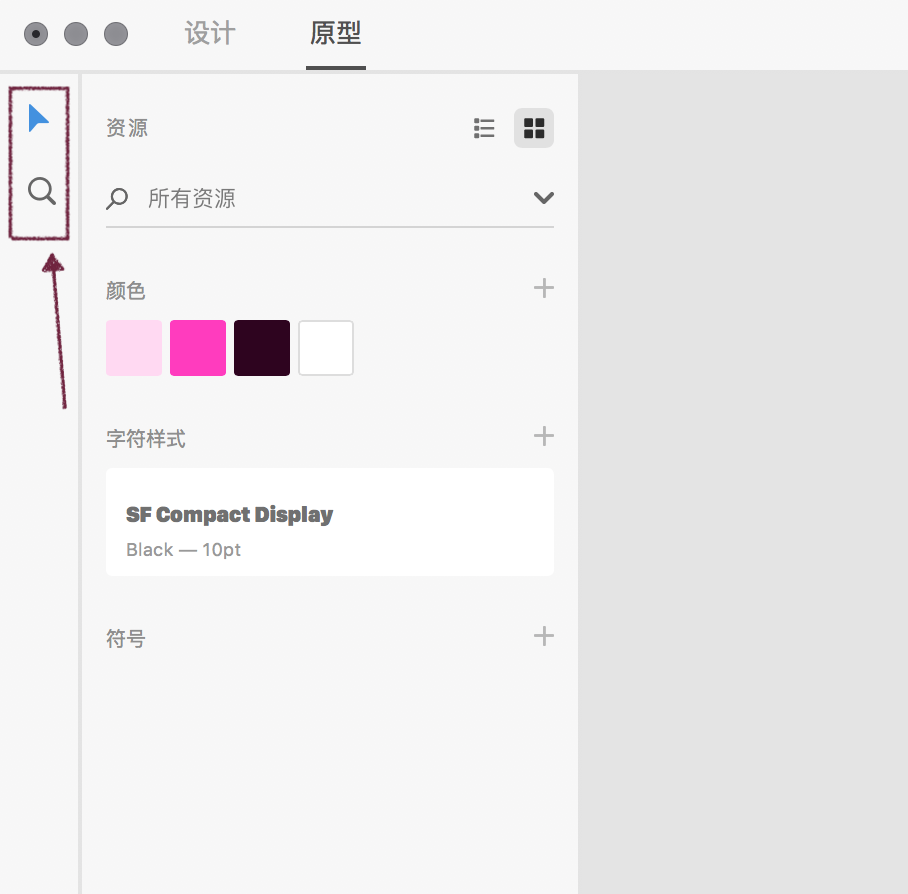
在XD中通过选择交互入口(可以是文字,图案,图片,一个编组以及一个页面),拖拽出一条曲线,链接到目标页面上,并且选择切换动效,从而实现动态交互。
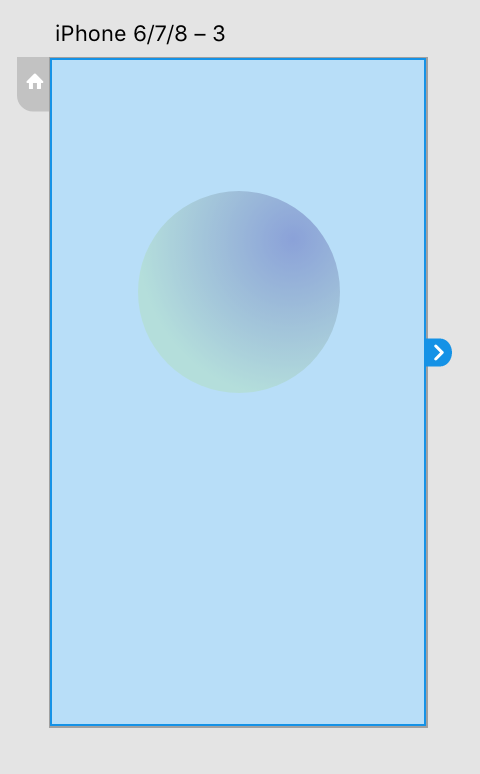
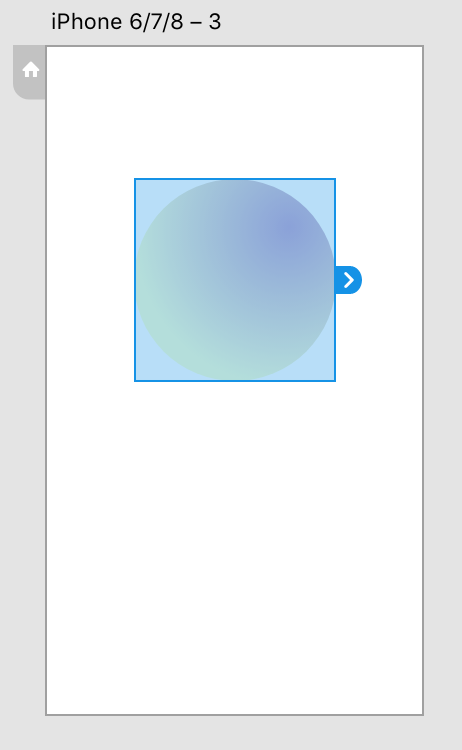

XD中的动态效果有两类,一类是界面之间的跳转,一类是页面内的交互。其中“过度”功能就是实现界面之间的切换跳转。它的操作比较简单,只要选择目标物体,拖拽出一条曲线链接到目标页面上即可完成。
在动效设置中有“过渡”和“缓动”的设定,“过渡”有无过渡,溶解,左右上下滑出以及向左右上下推出。“缓动”有渐入,渐出,渐入渐出和无缓动。
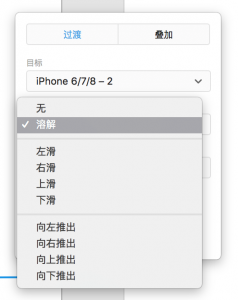
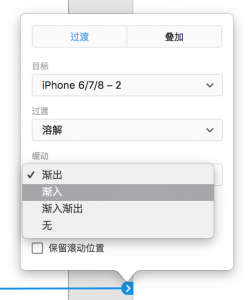

叠加是用来制作在页面中的交互,它的使用方法是在连接到目标物体之后,选择“叠加”,之后会出现一个绿色的框在原页面上,被连接的页面底色会变成透明,然后选择动态效果即可完成页面内的交互。
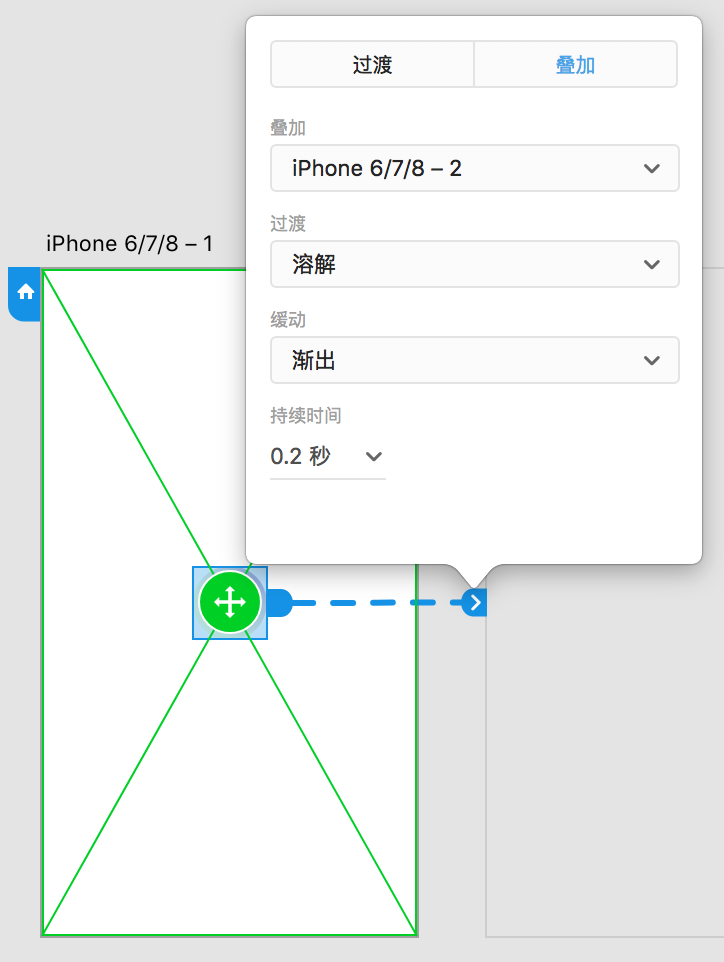
在这里还可以选择点击目标物体后的链接页面,XD默认是跳转到上一个画板,可以将它链接到你想要跳转的位置,即可完成下图这样的交互。
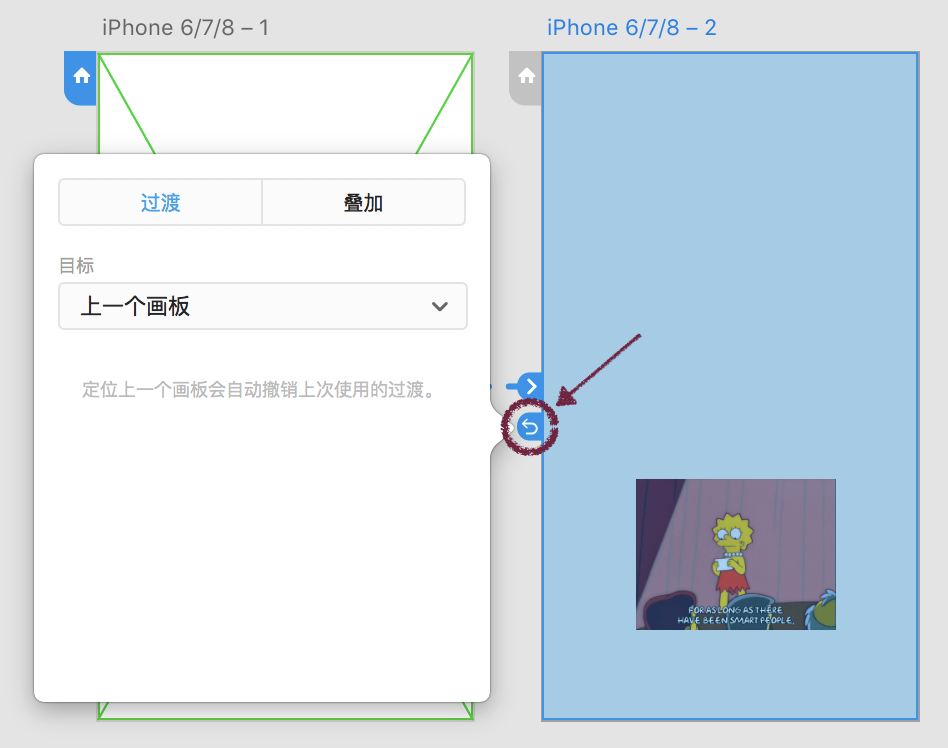
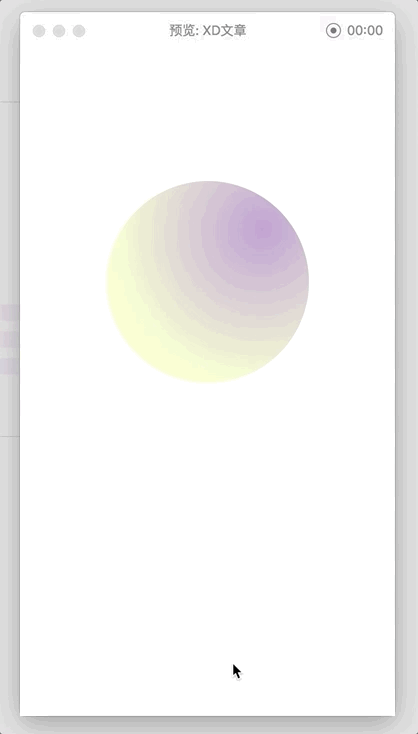

XD内有演示原型和录屏的功能,可以快速预览和交互并且录制视频。此外还可以设备上预览,这就需要下载XD的app,然后通过链接数据线或者登陆Creative Cloud账号同步项目来实现预览。
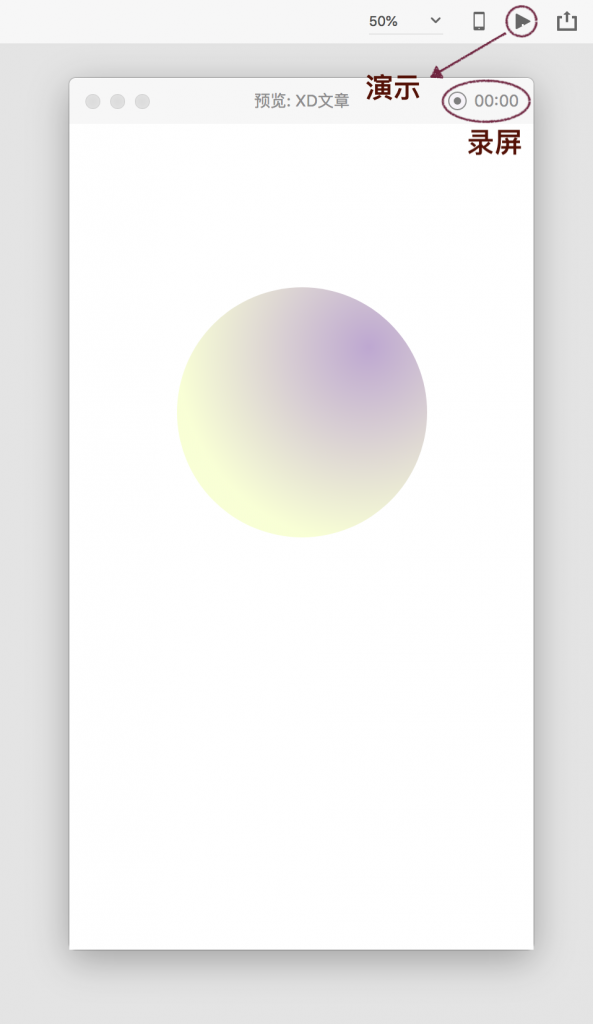
【常见问题】
Win10 Adobe XD打开后白屏,3秒后闪退?关机重启,重新安装,尝试把win10家庭版换成专业版1803,尝试安装vc2018运行库。
XD跟Axure、墨刀有什么区别?
XD对标Sketch,与Axure、墨刀不是同一类软件,如果你以前只用Axure、墨刀这类软件,那么不建议你使用XD。
Adobe XD CC安装失败如何破?
安装失败万能解决大法:
1.查看/修改hosts,重新安装;
2.重启Adobe Creative Cloud重新安装;
3.重启Adobe Creative Cloud并重启电脑重新安装;
4.使用Cleanapp删除Adobe Creative Cloud全部文件重新下载Adobe Creative Cloud安装
5.重装系统,重新安装。
【软件测评】
有人说,Adobe XD将会是Skech的劲敌,Photoshop杀手。在windows系统当中,Adobe XD的确是产品原型设计领域最顺手的设计软件。在界面、素材以及设计操作上的确甩了Axure好几条街,至少它成功的吸引到了我。Adobe XD cc 2018 也可以算是 Windows 平台上为数不多的真正强大的专业交互原型设计软件。因为之前,这类 UX/UI 设计应用基本上都被 macOS 平台垄断了。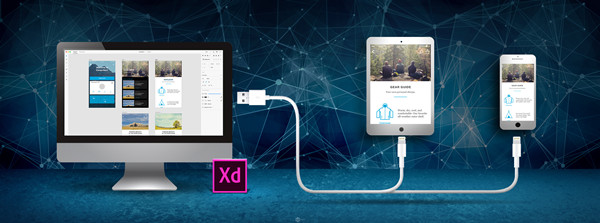
【更新日志】
Adobe XD CC2018具有最好的设功能添加了设计库接近1200中设计组件
在设计元件的时候允许您添加第三方的工具
可以下载原型到软件上编辑
可以从元件库上找到设计的样式
支持图标模型设计
可以选择已有的图标样式
Adobe XD CC2018也可以在PS上使用
设计的原型可以保存为位图的格式
【系统配置】
Adobe Experience Design CC对windows电脑的最低要求:系统要求:Windows 10 创意者更新(64 位)- 版本 1703(内部版本 10.0.15063)或更高版本。
CPU:2 GHz
内存:4 GB,2 GB可用硬盘空间安装; 安装期间需要额外的可用空间
显示:1280 x 800
图形:英特尔,AMD或Nvidia GPU,驱动程序比2014年更新,支持Direct 3D DDI 11或12
注意:最新版本的 Adobe XD 已在公开版本的 MAC 和 Windows 操作系统上进行了充分的测试;不过,在 Beta 版本的 MAC 和 Windows 操作系统中,可能会出现意外行为。

